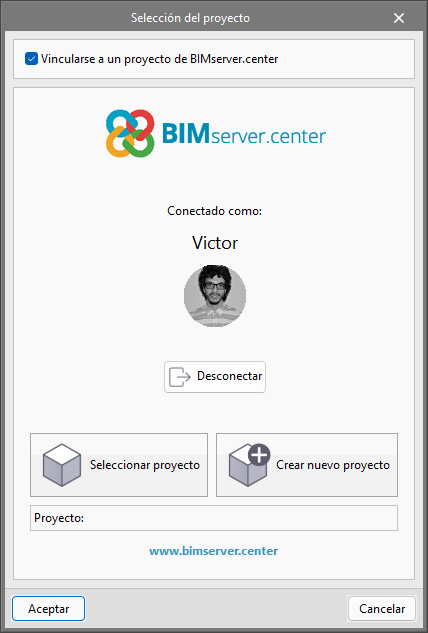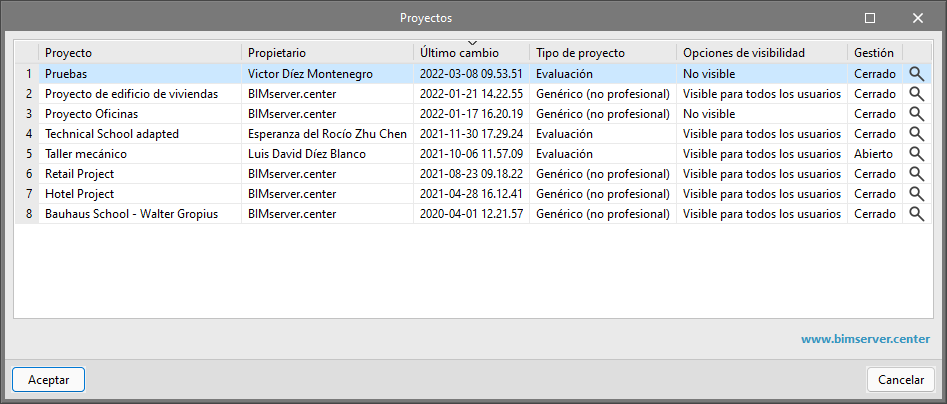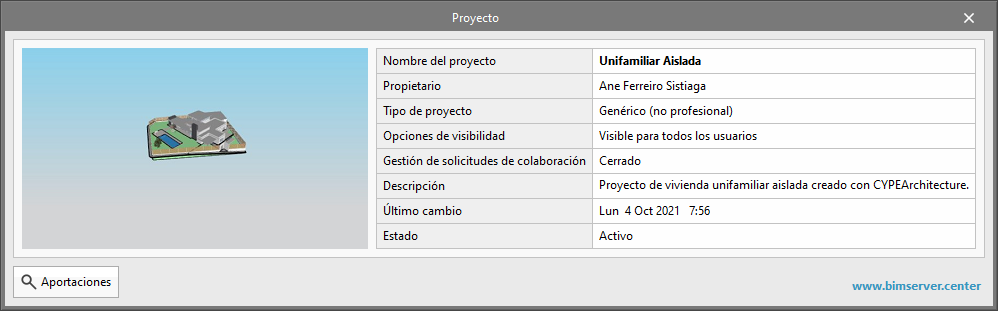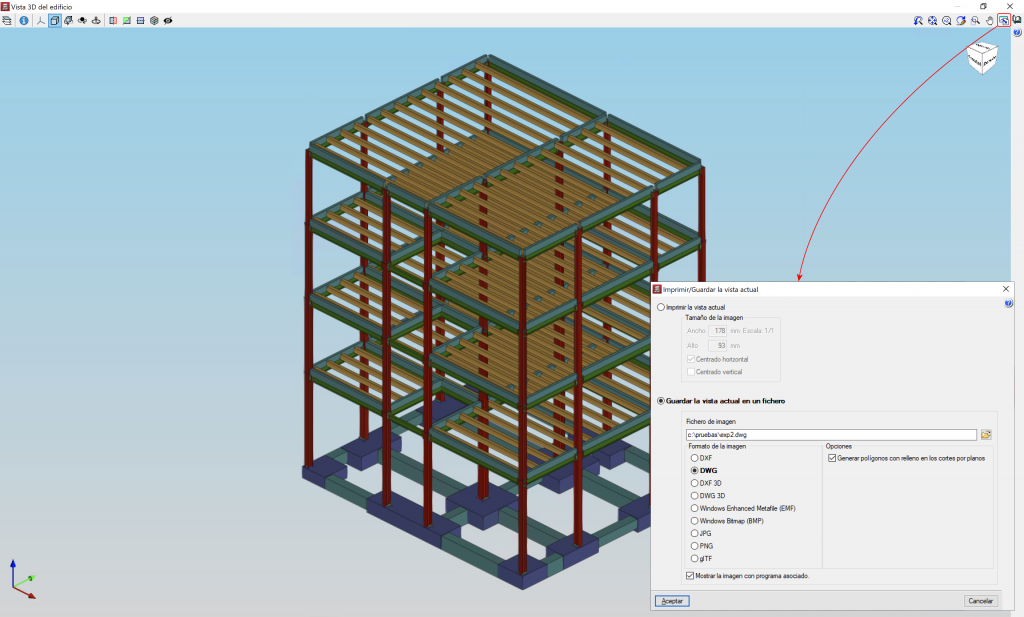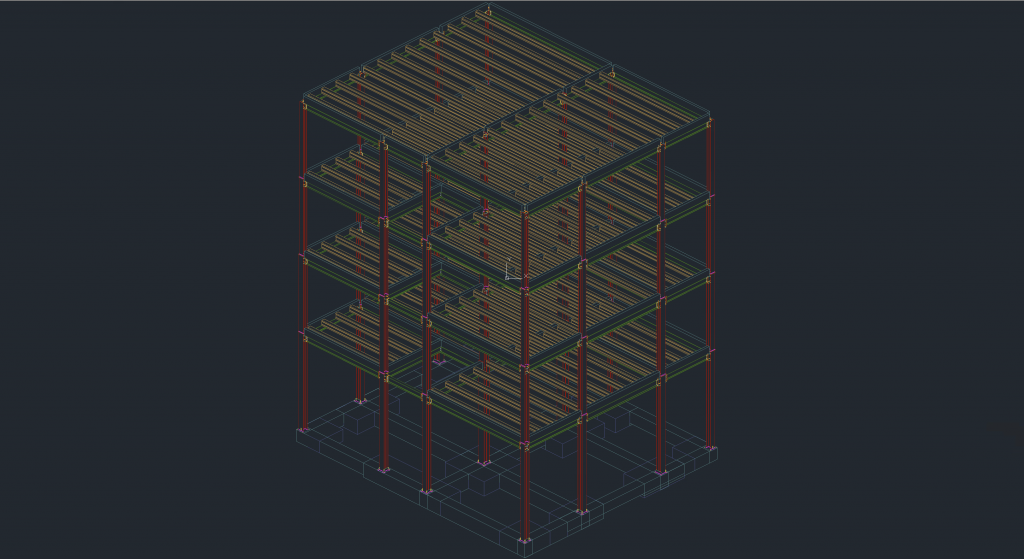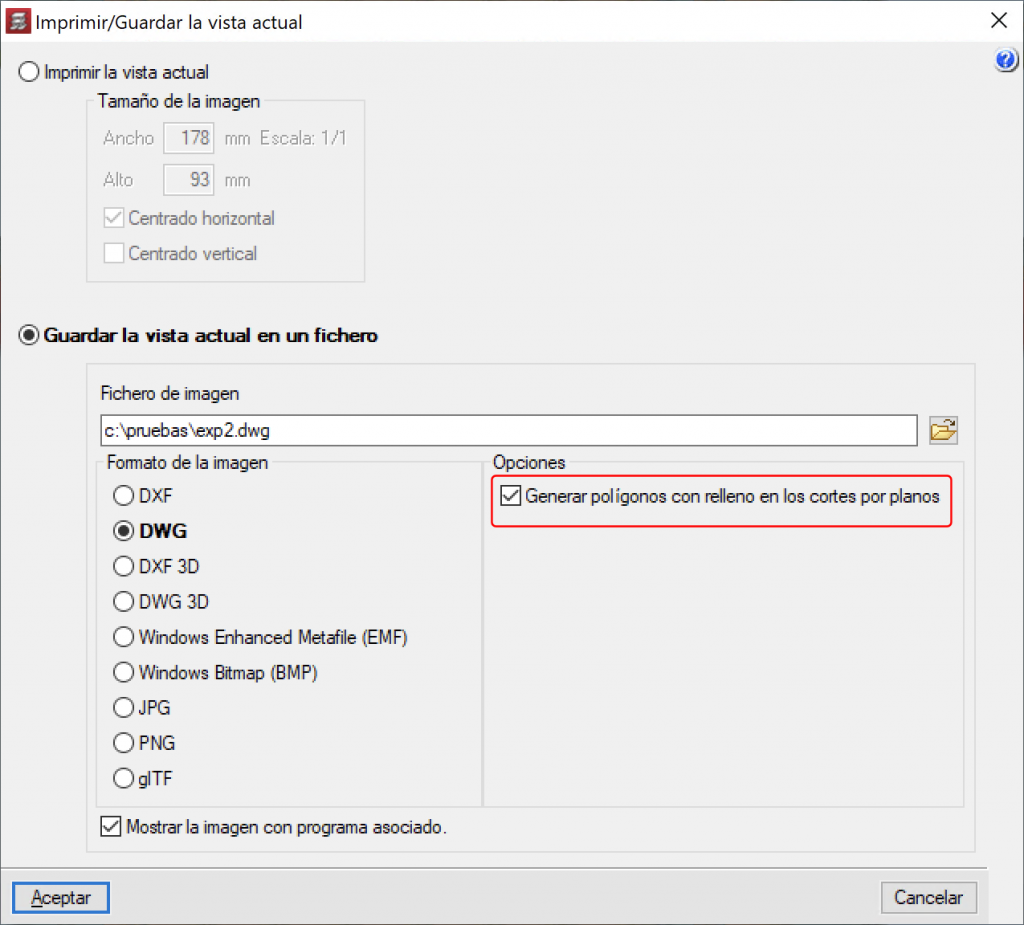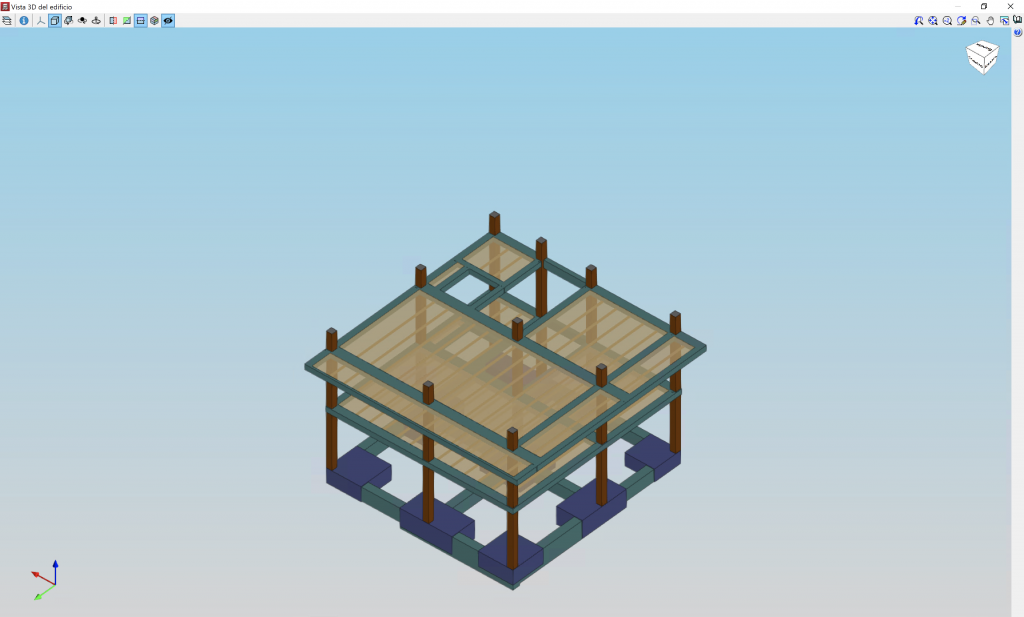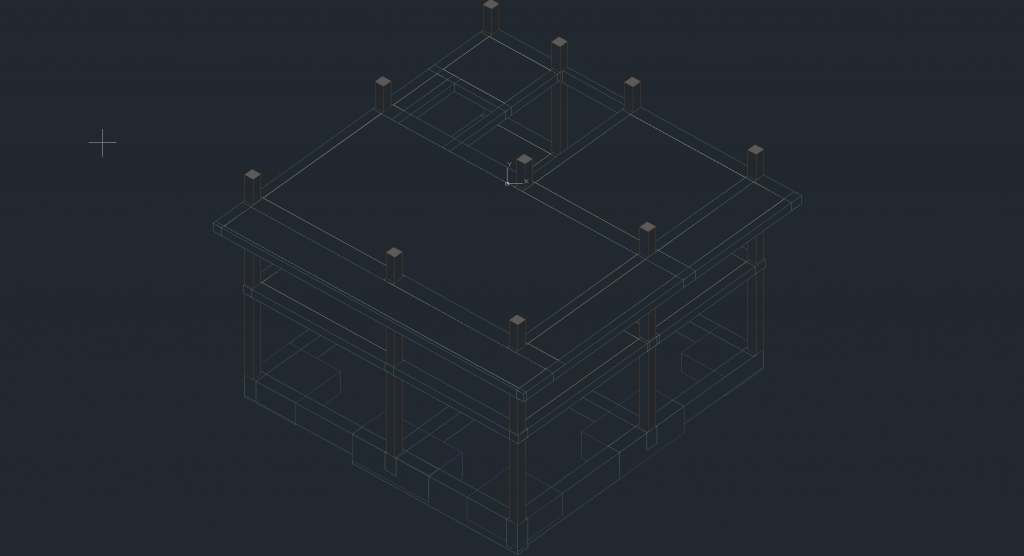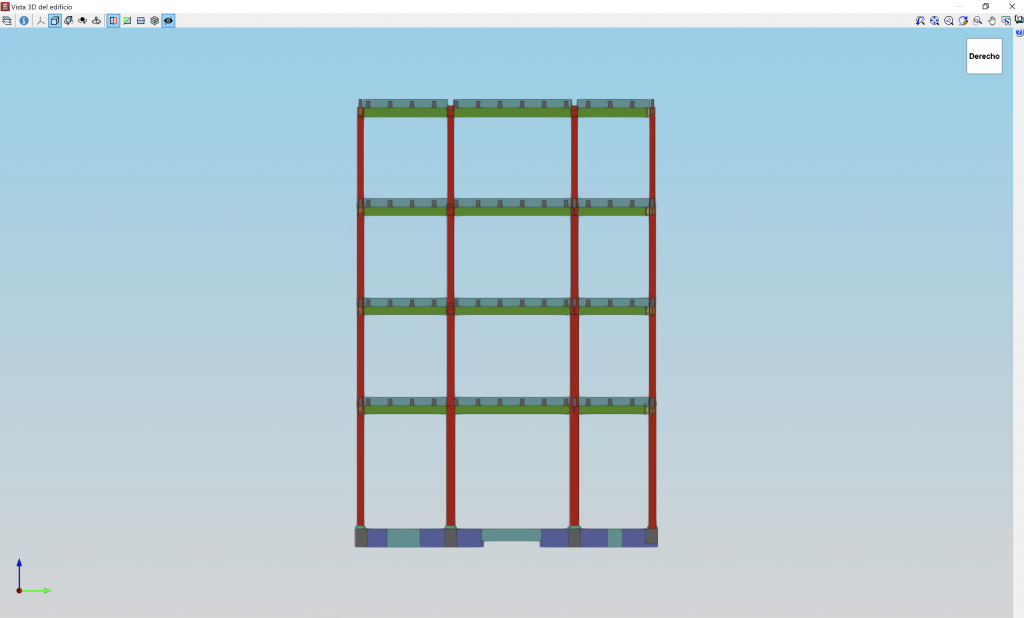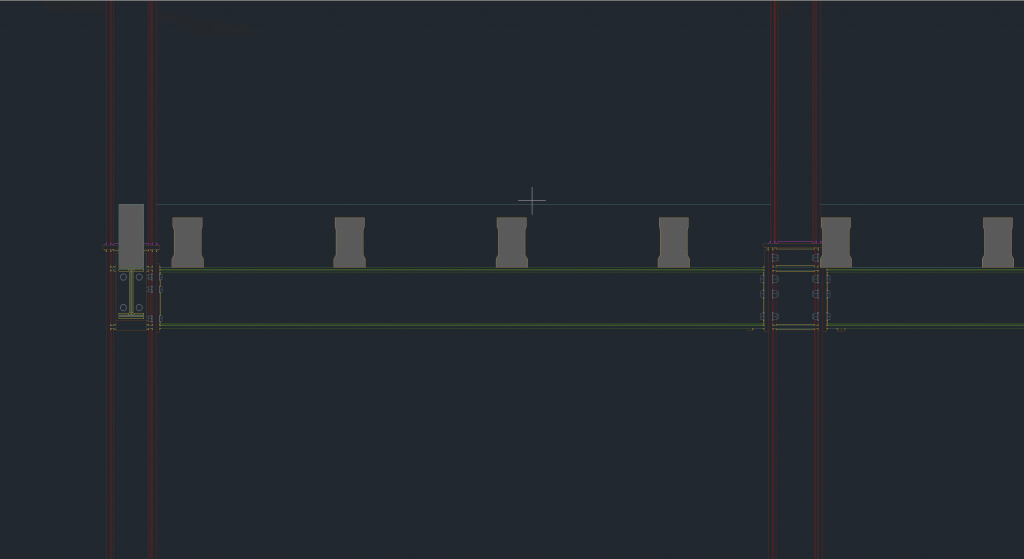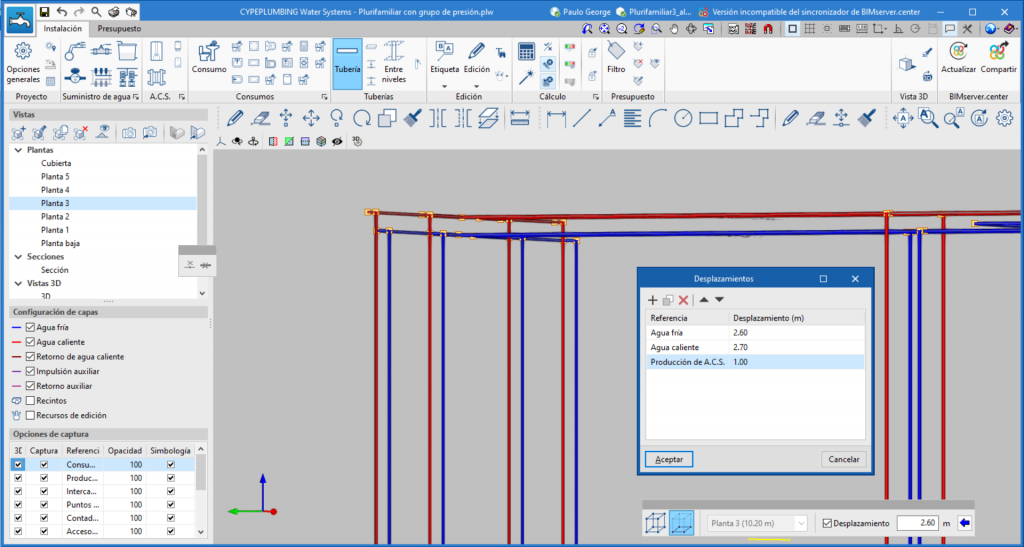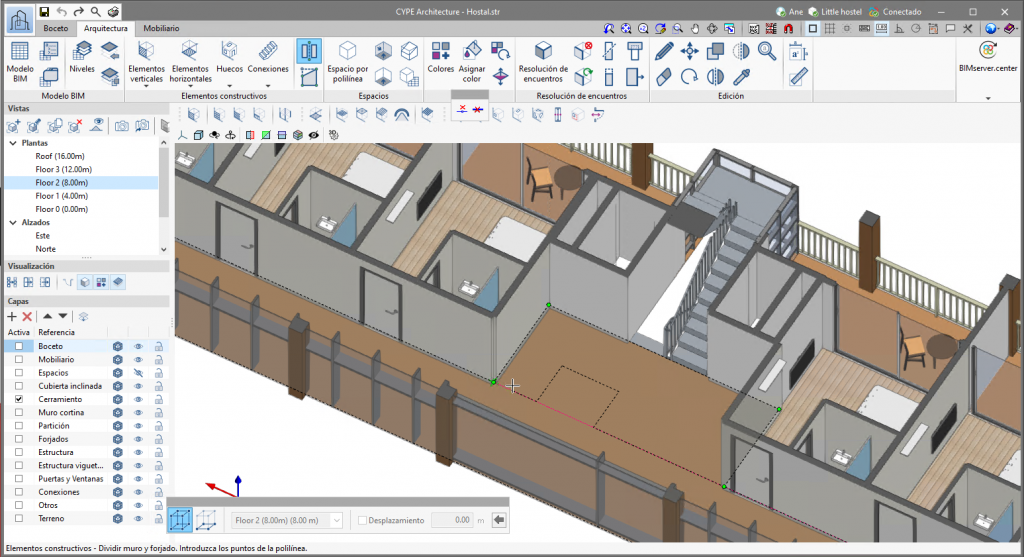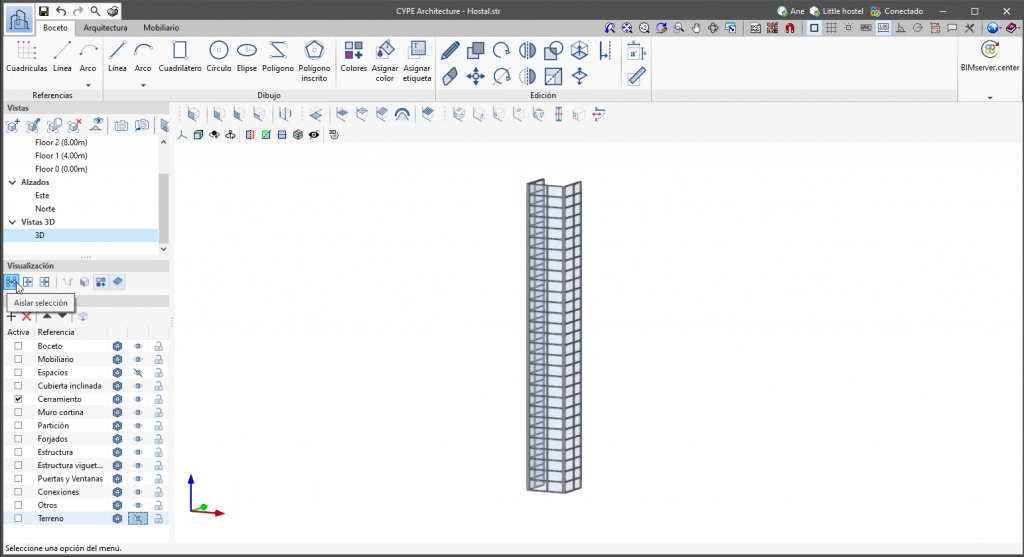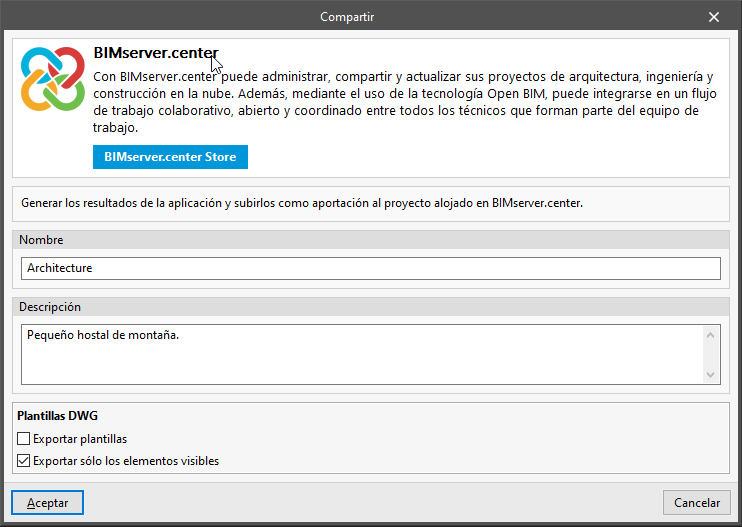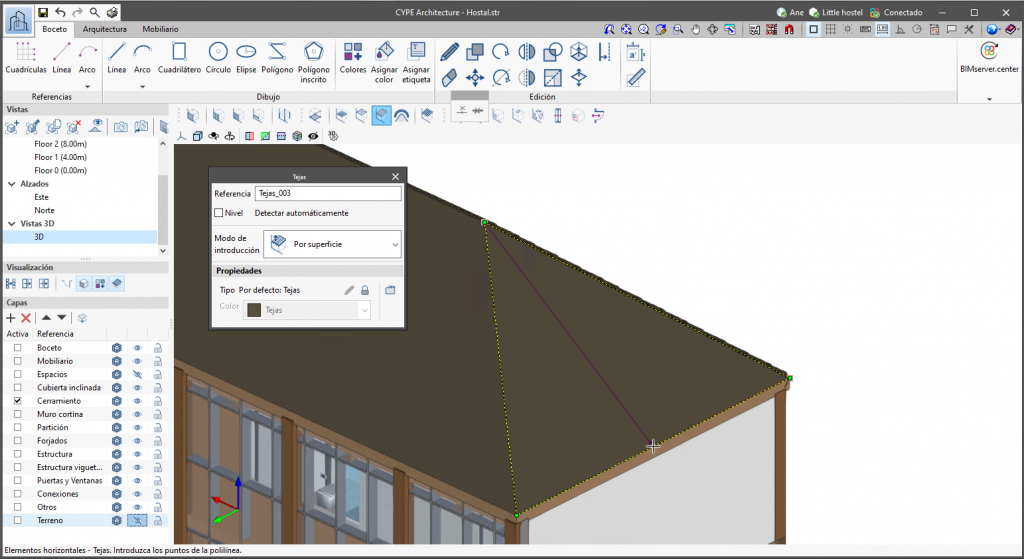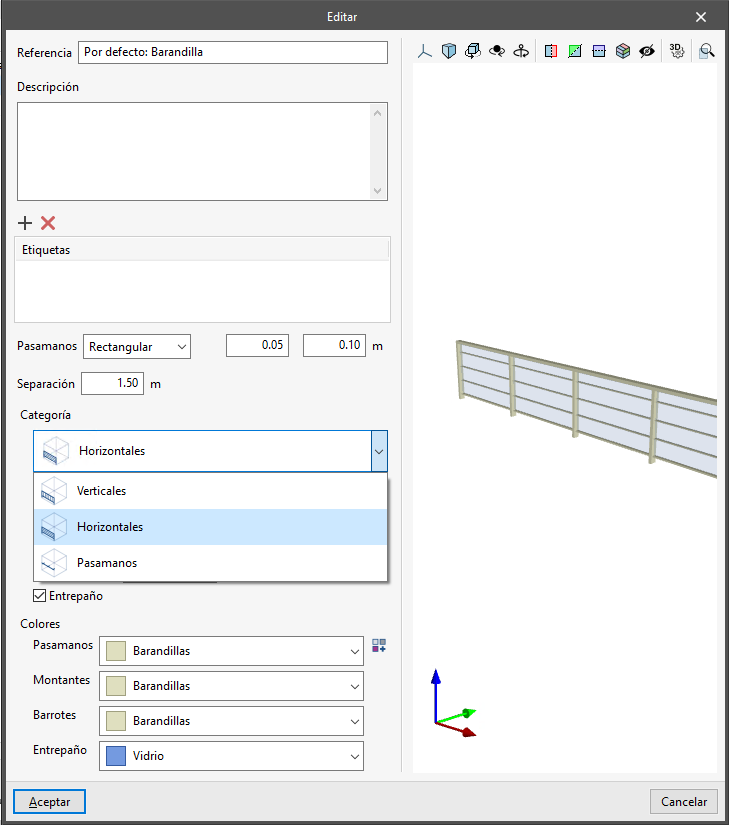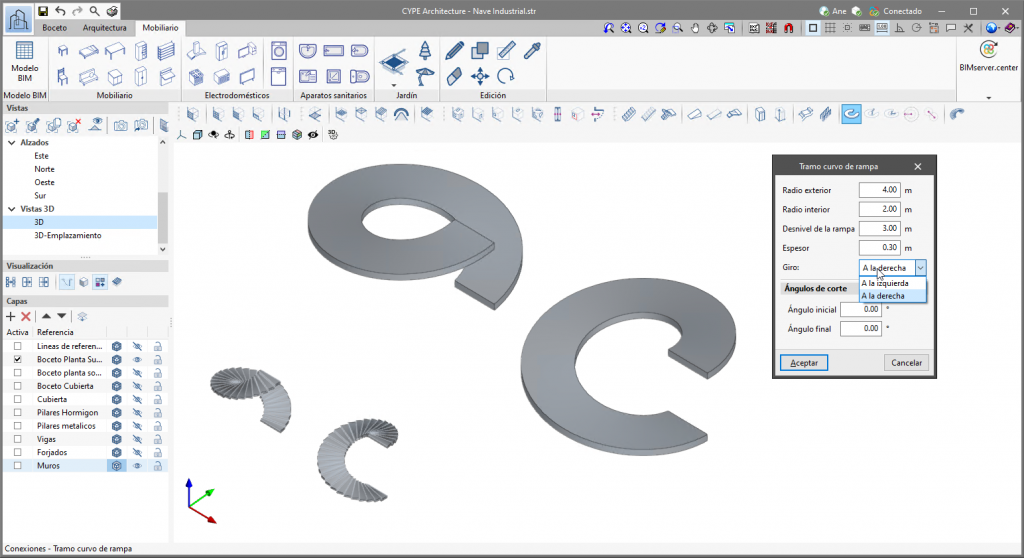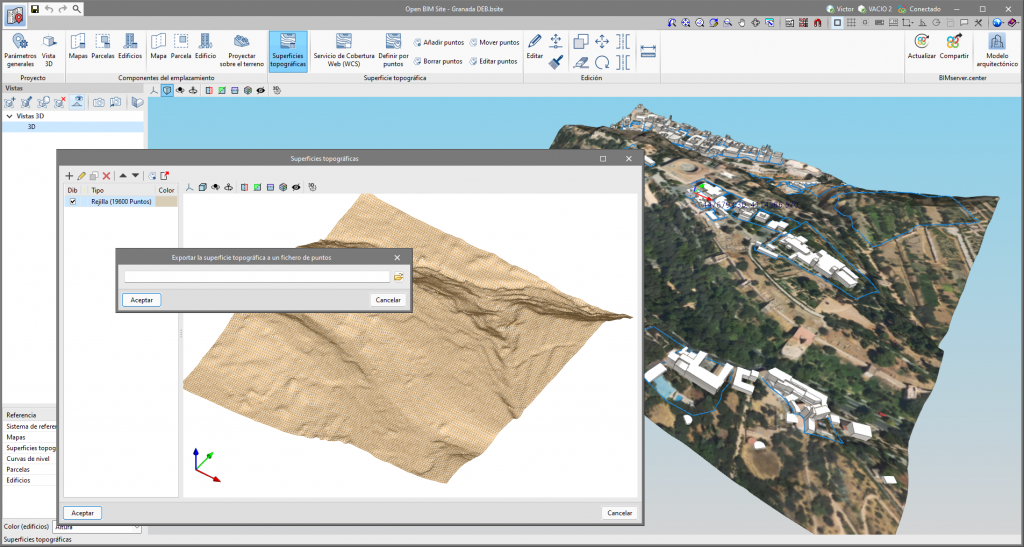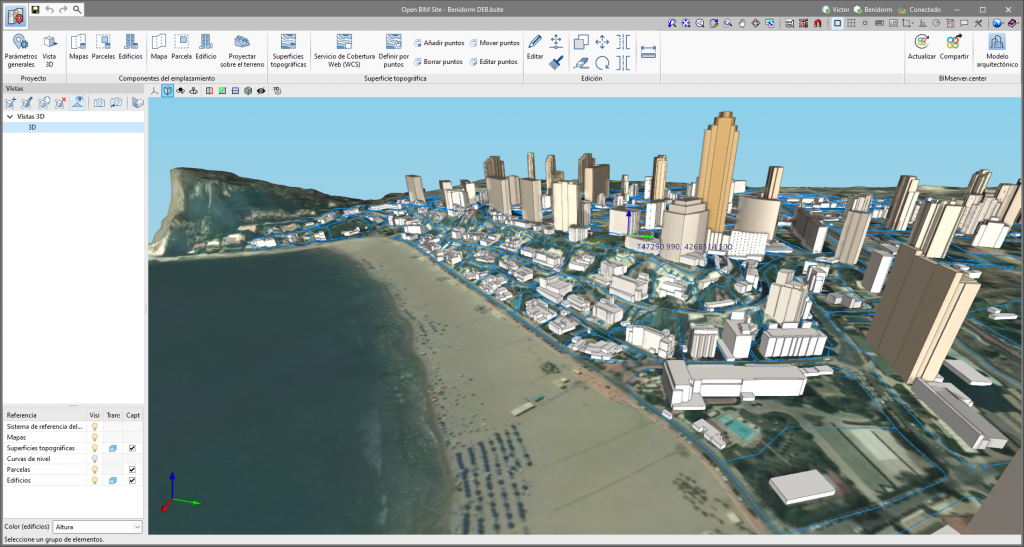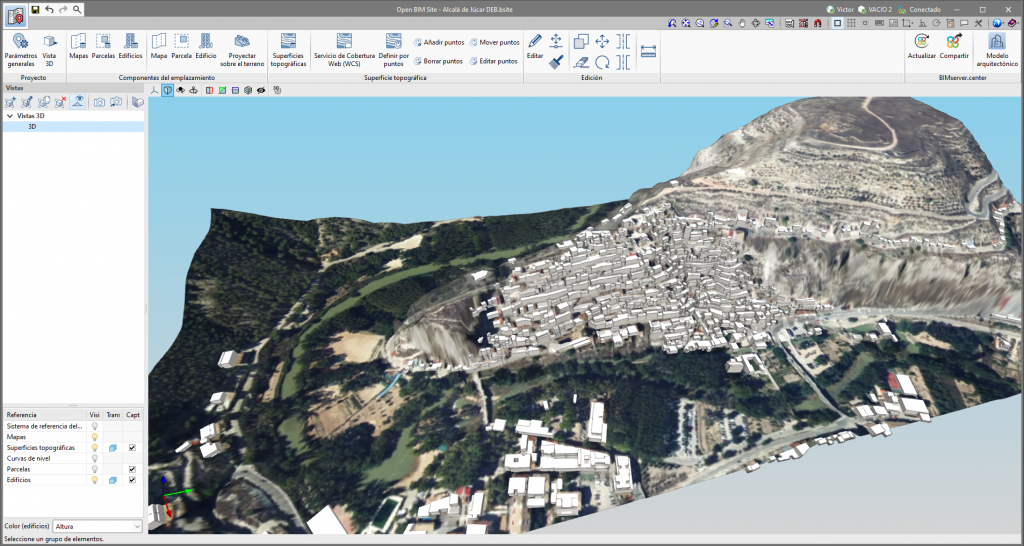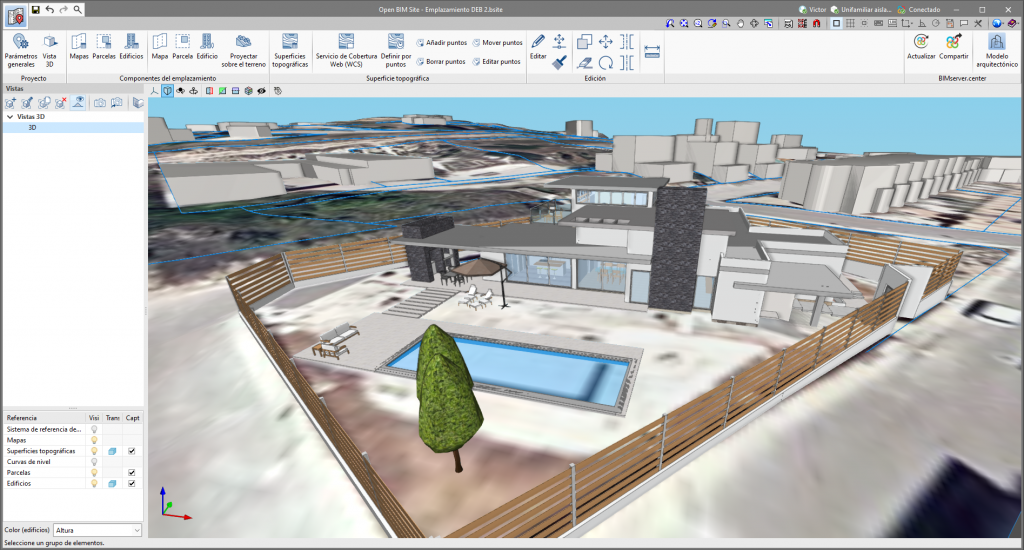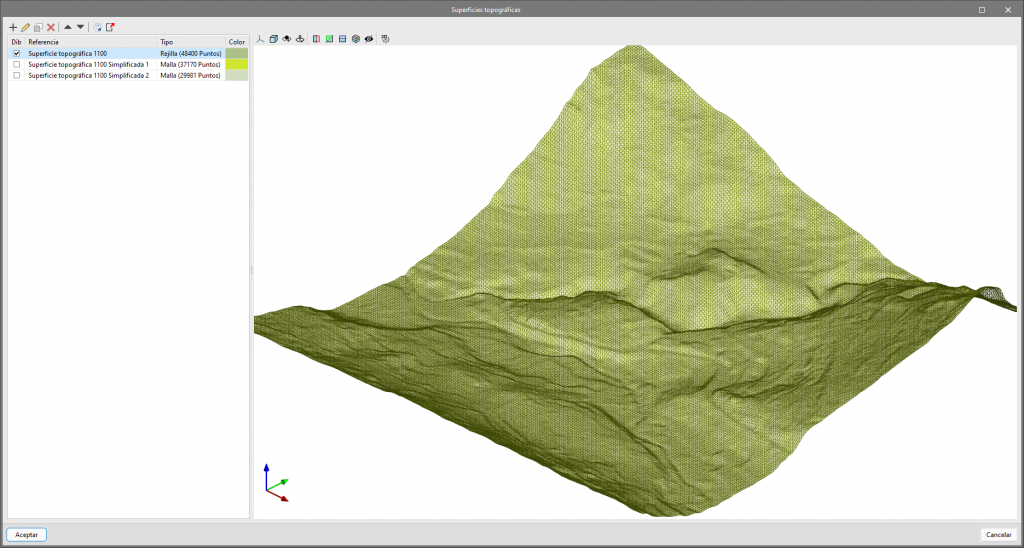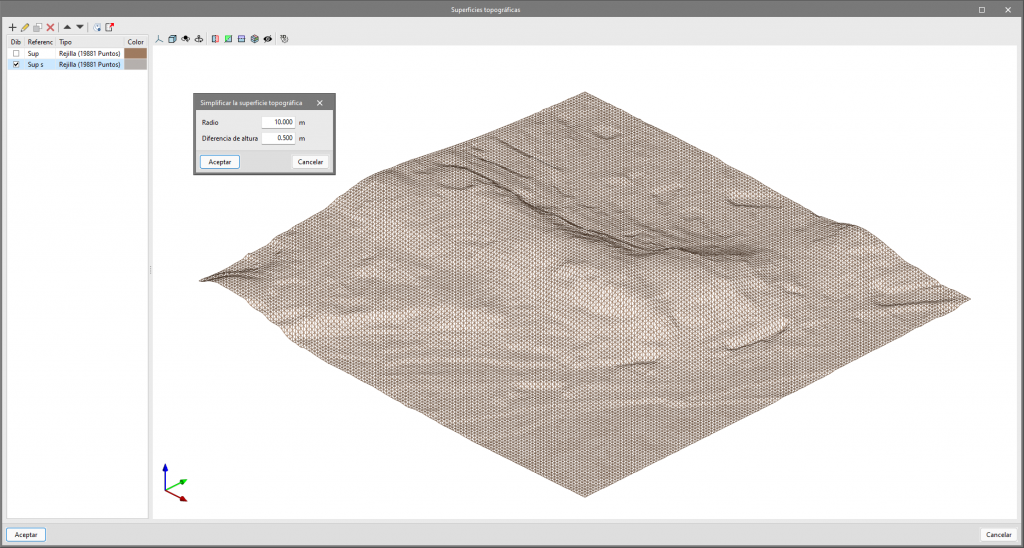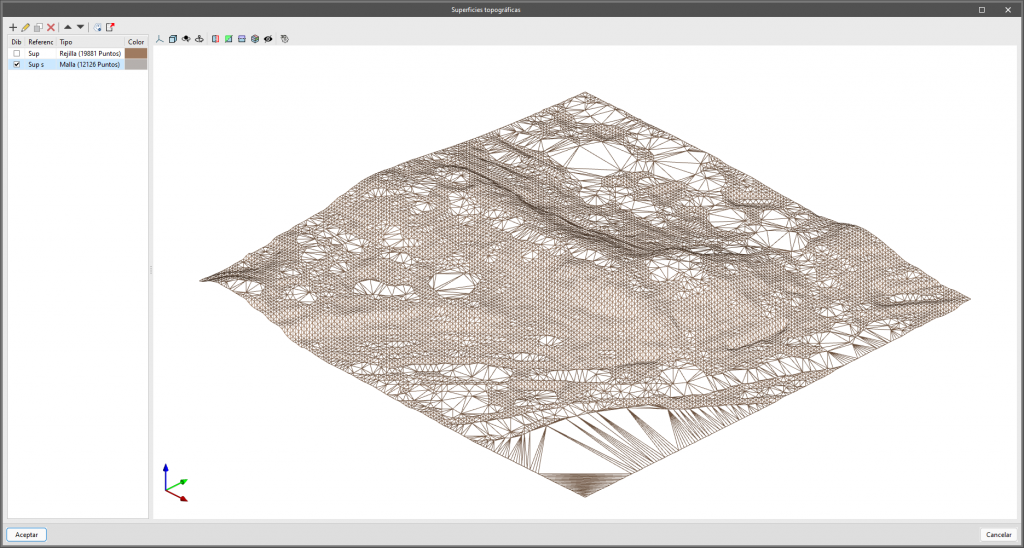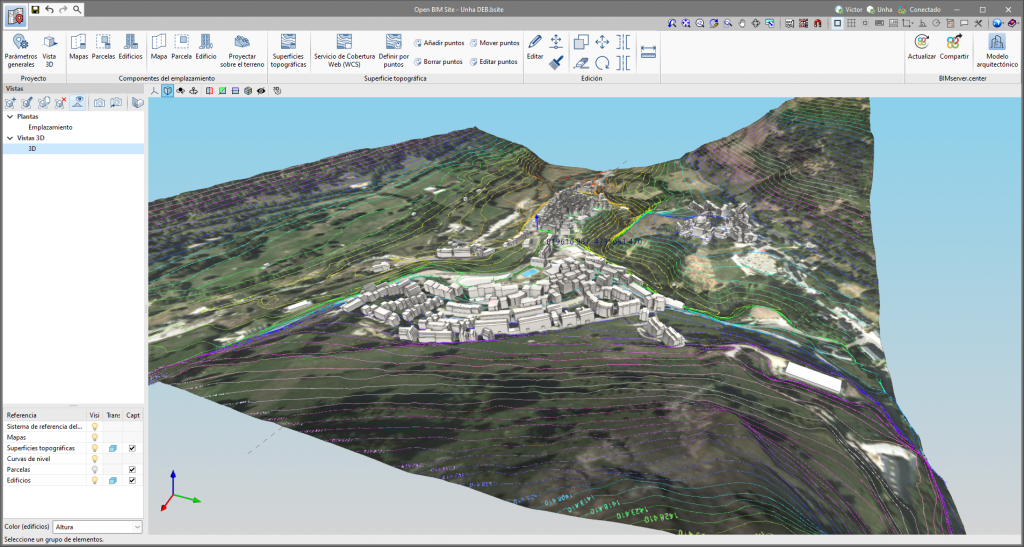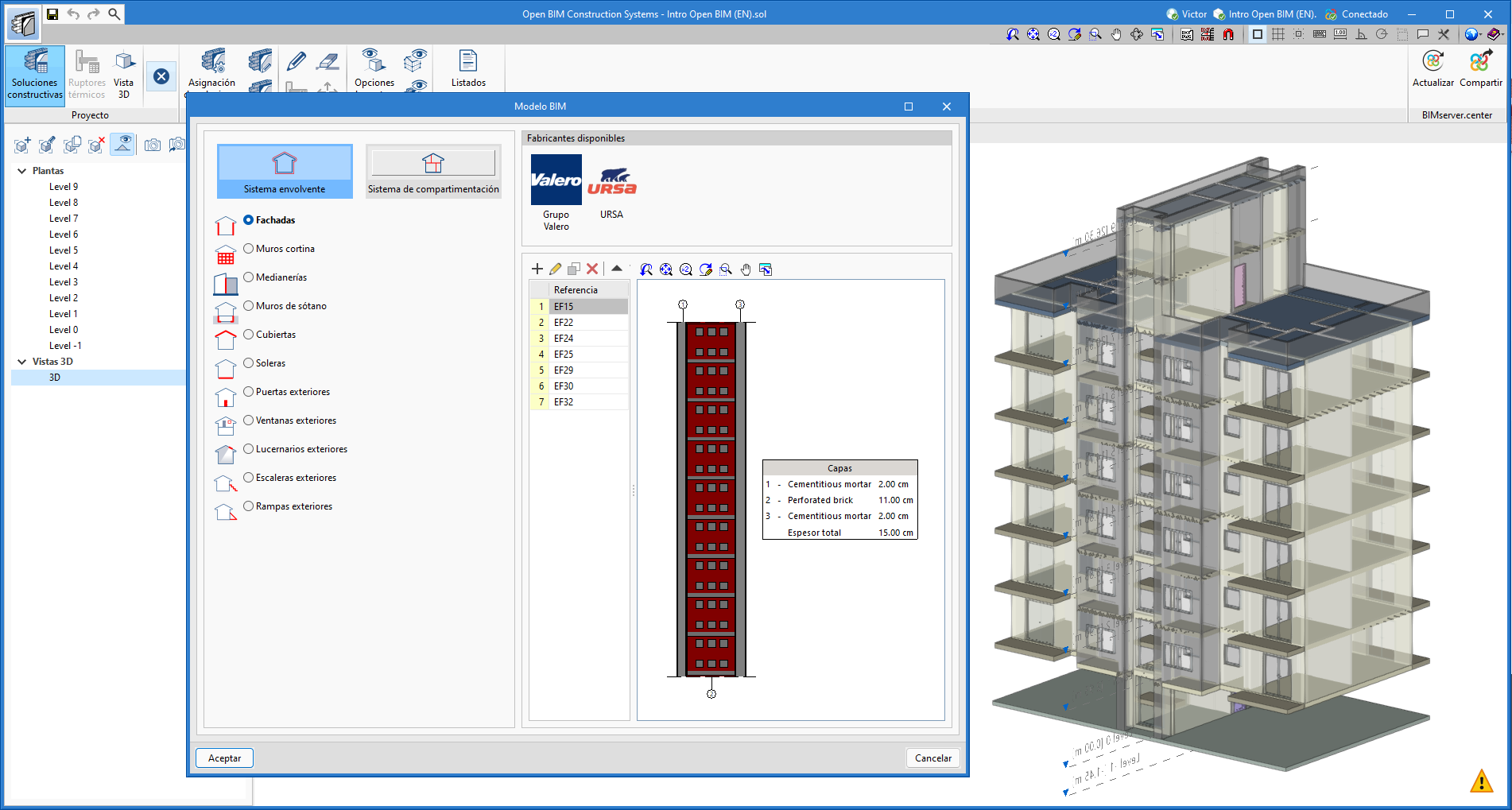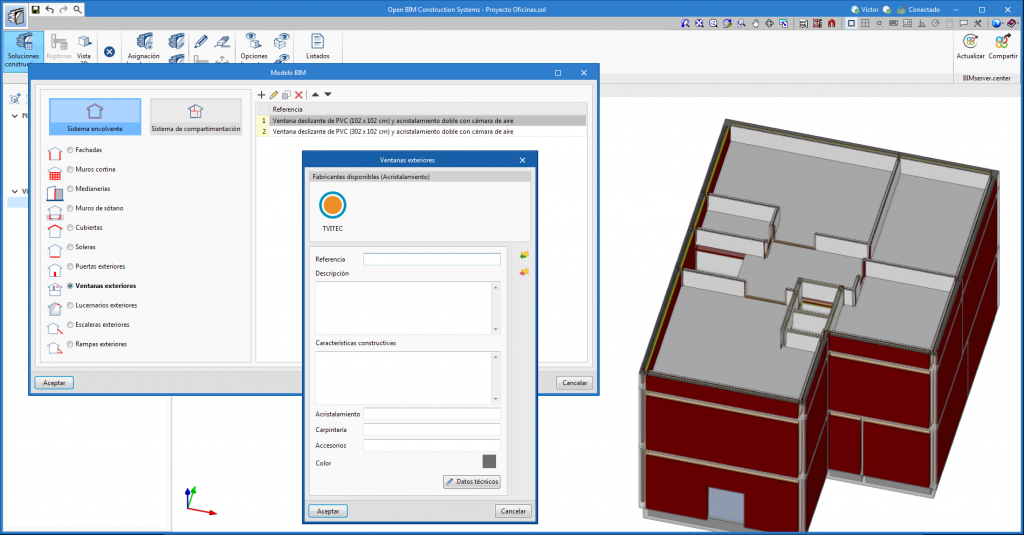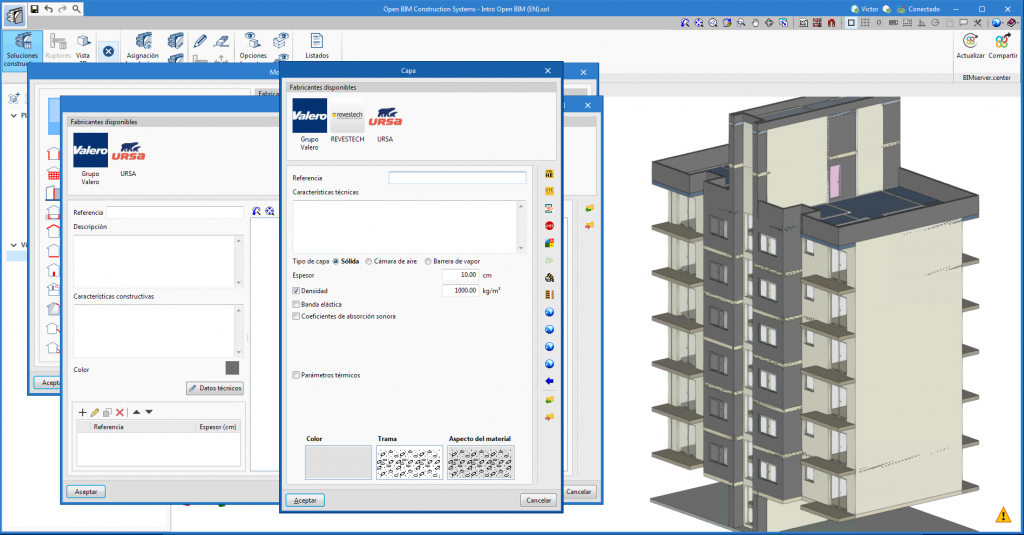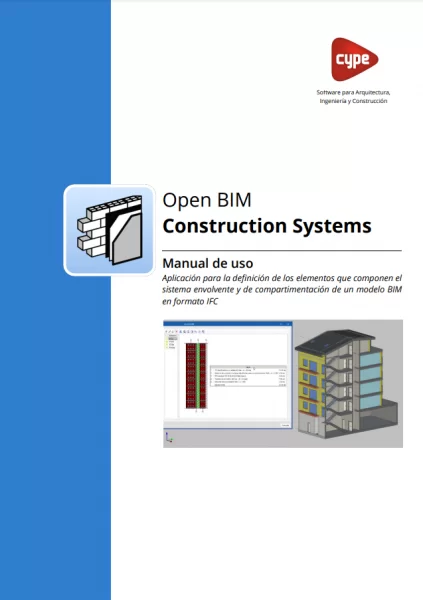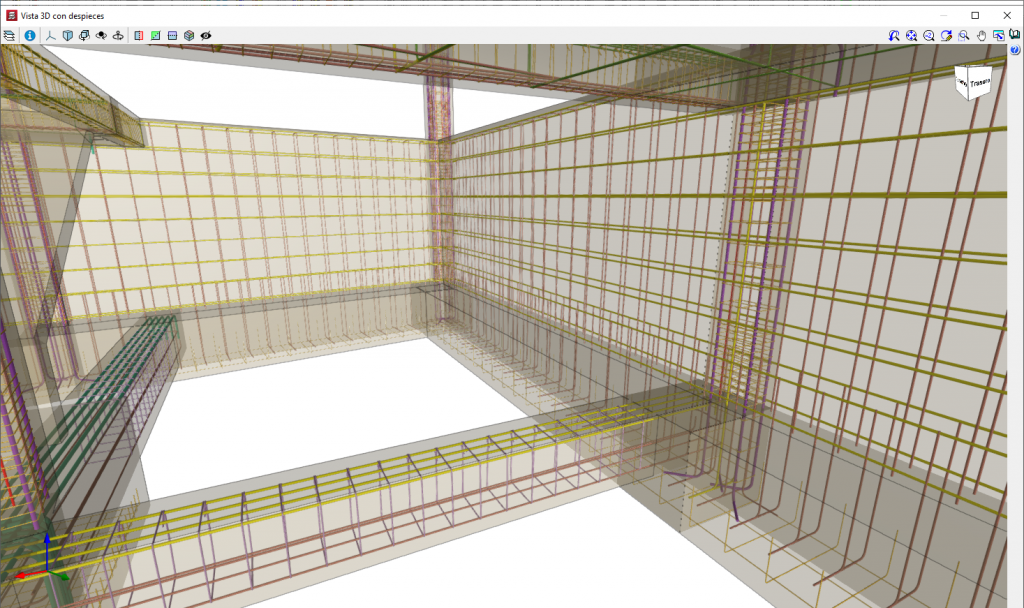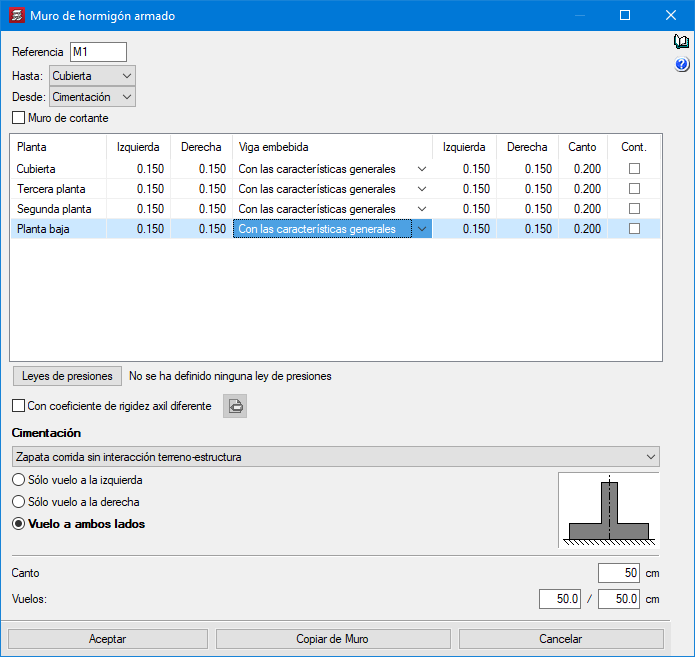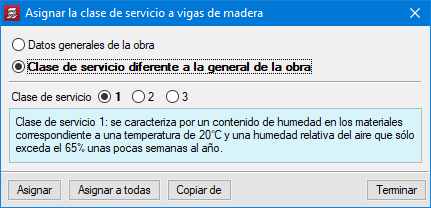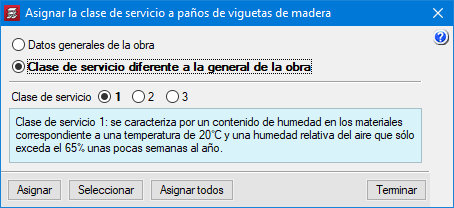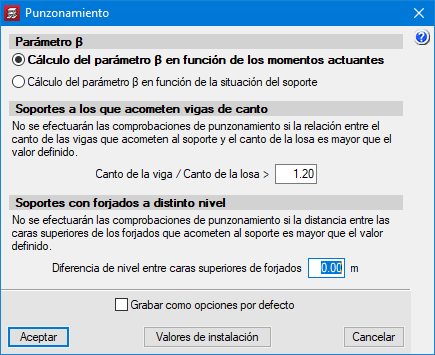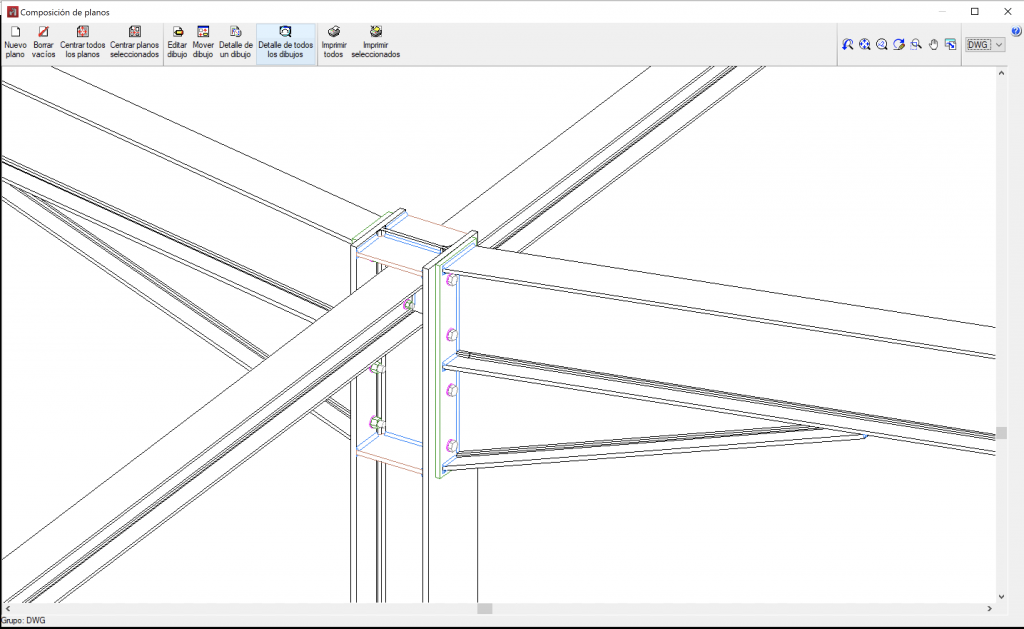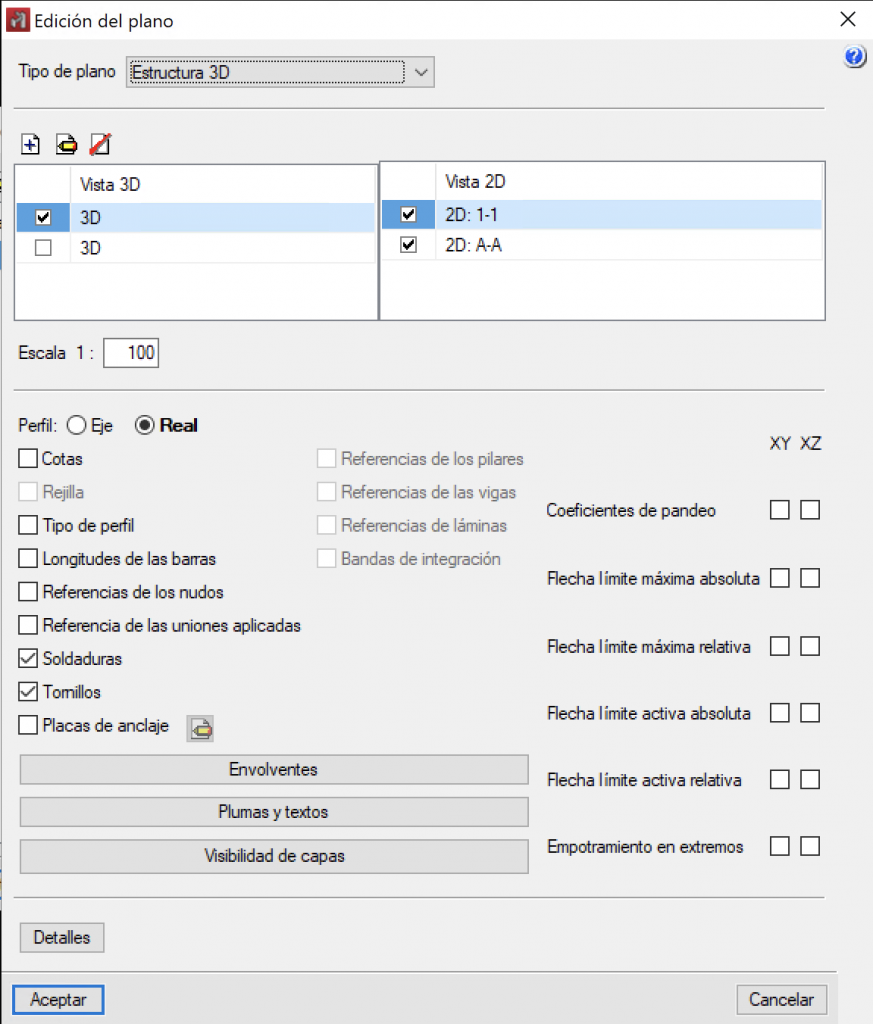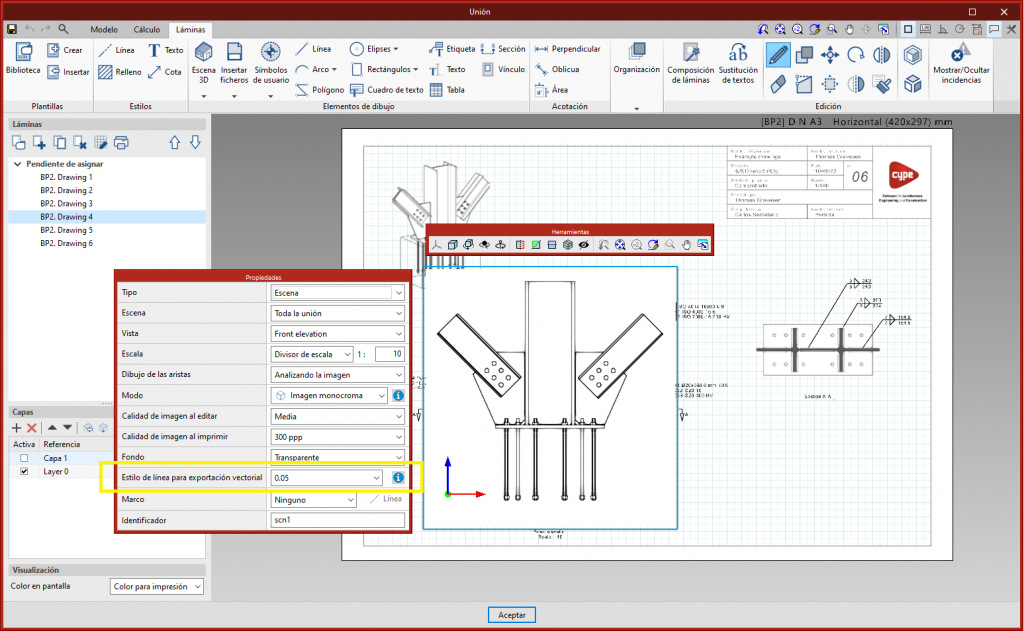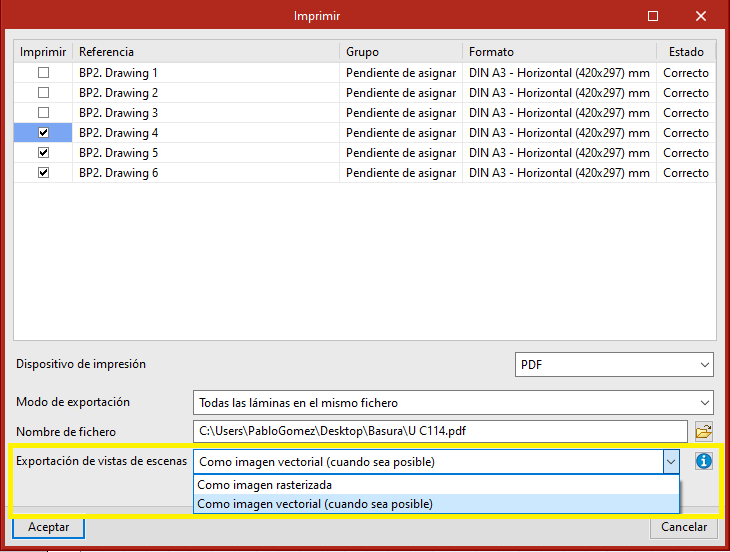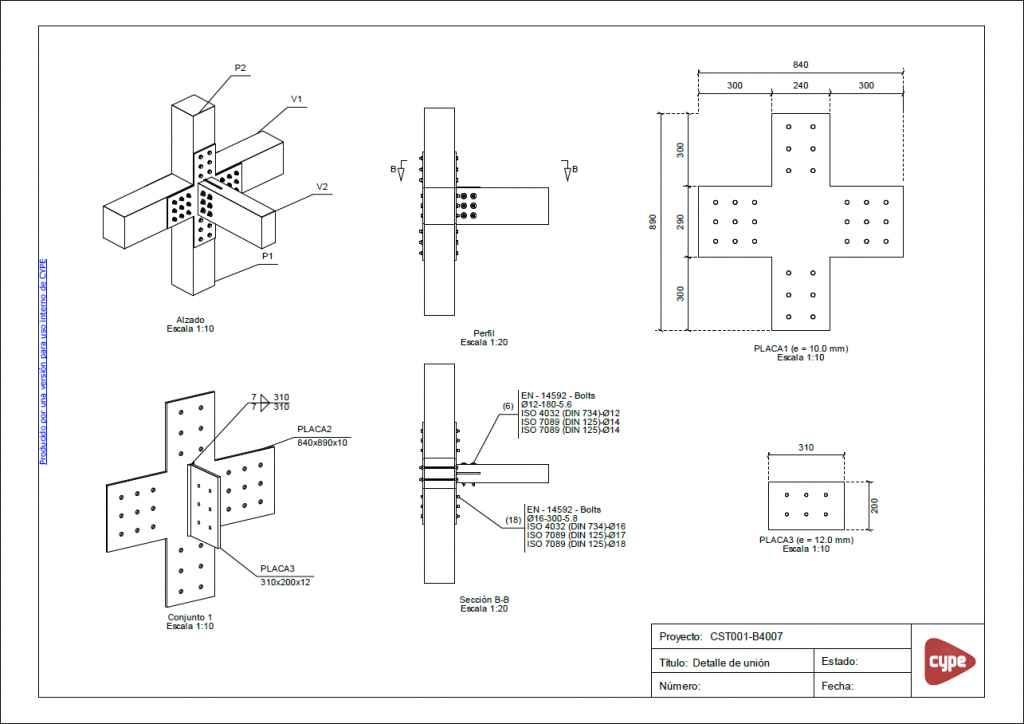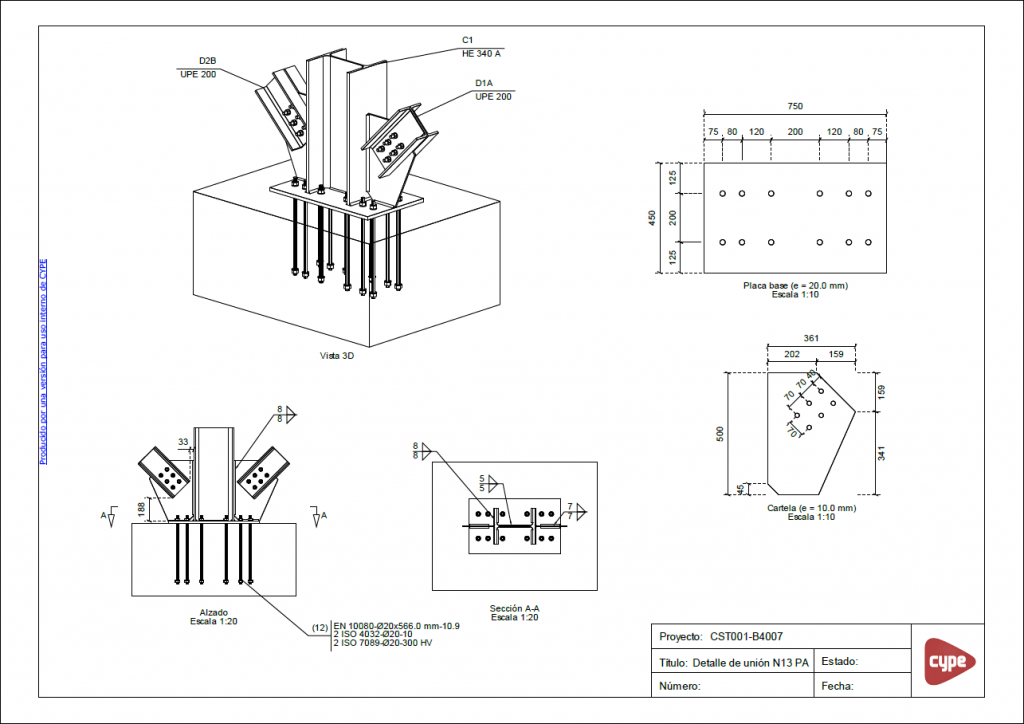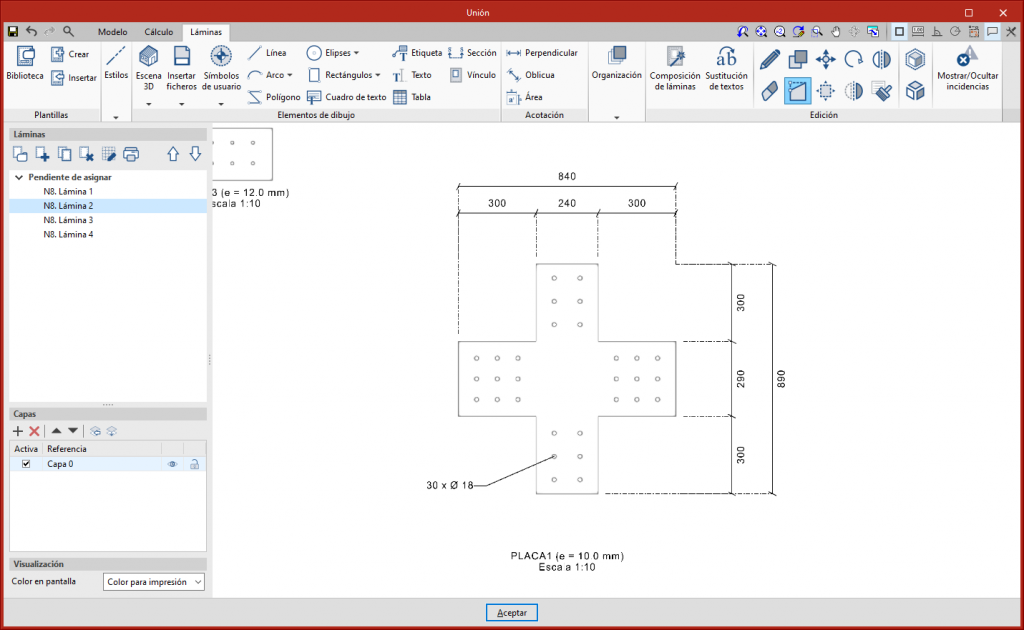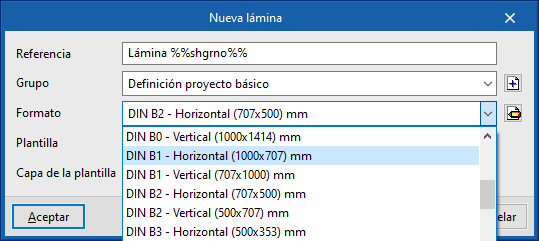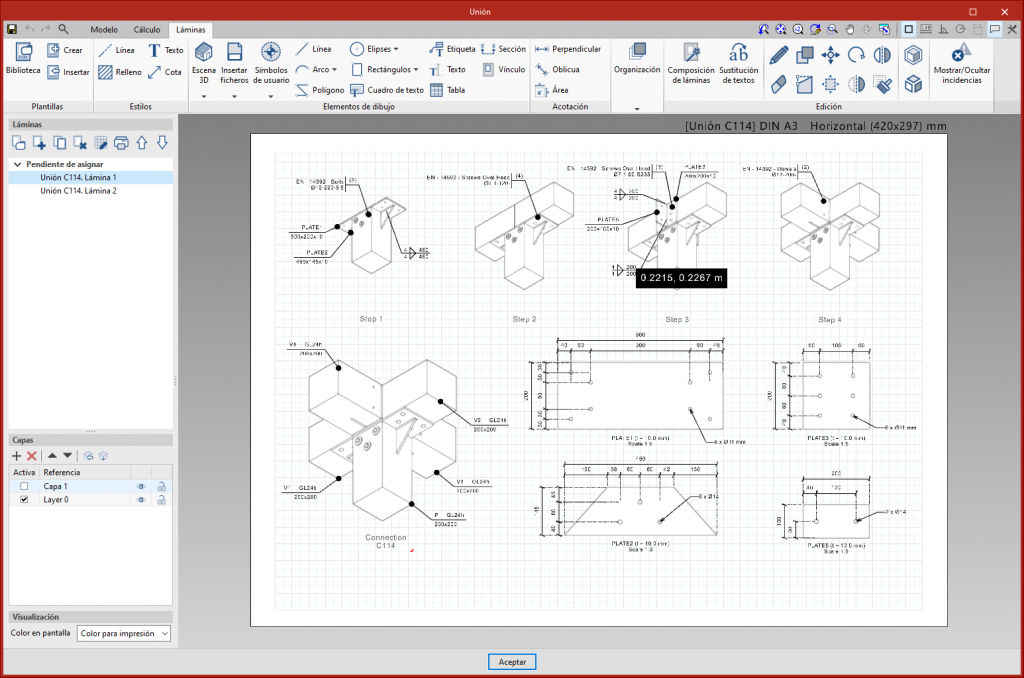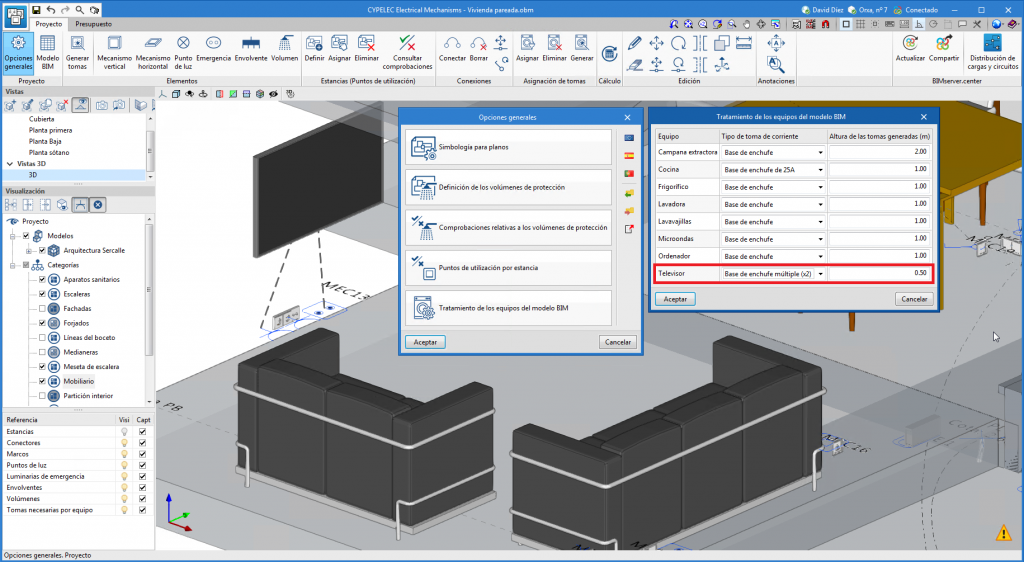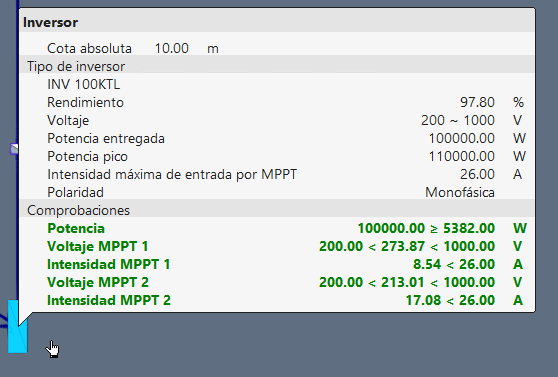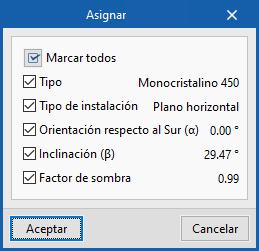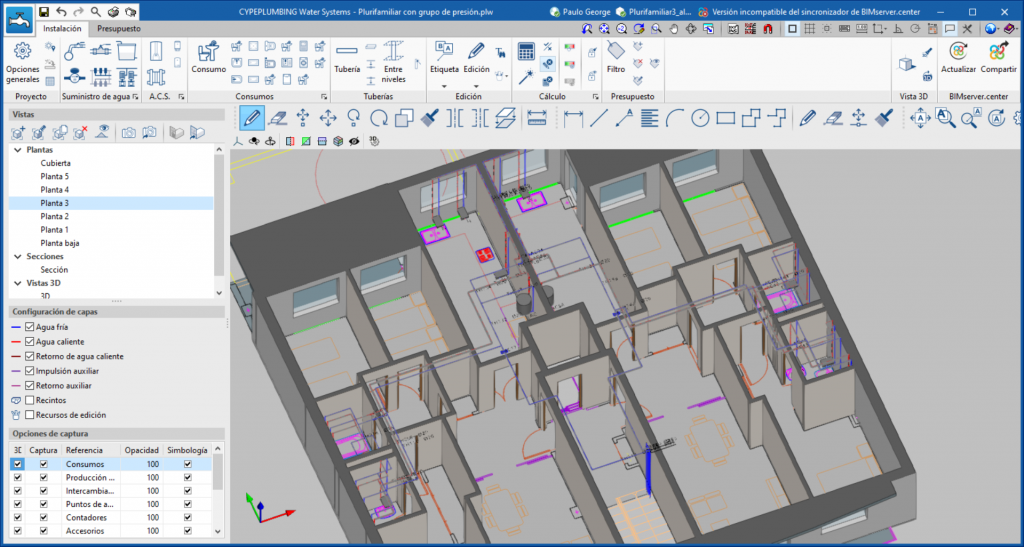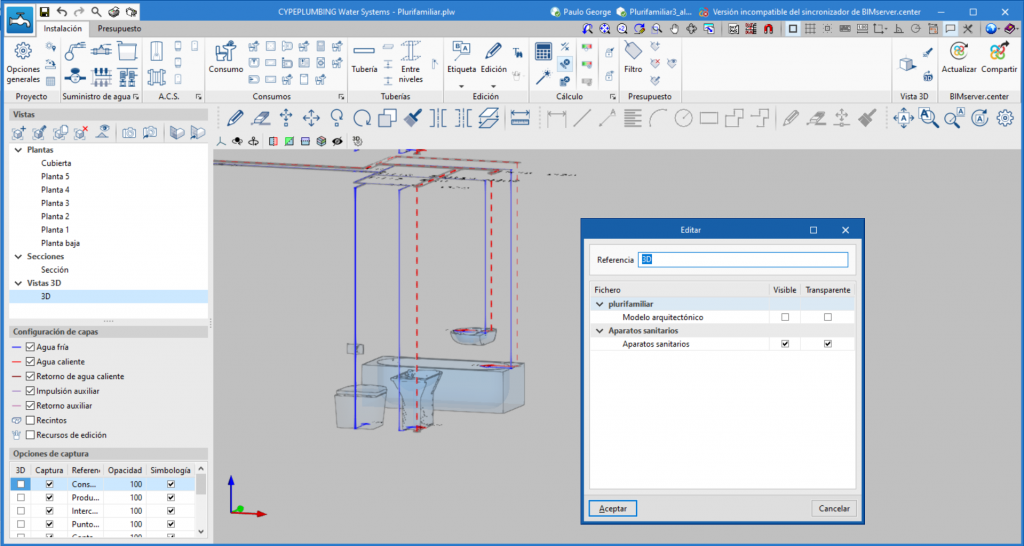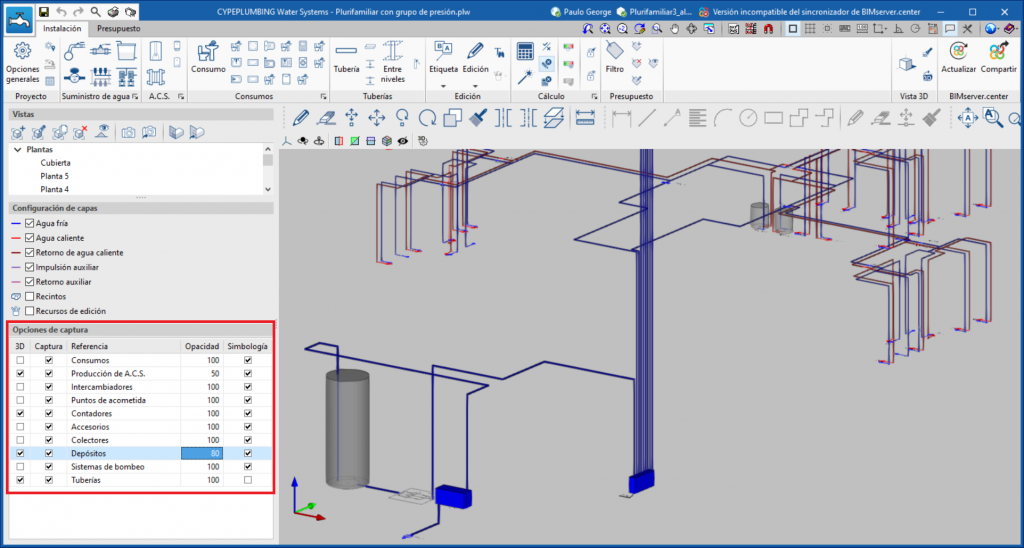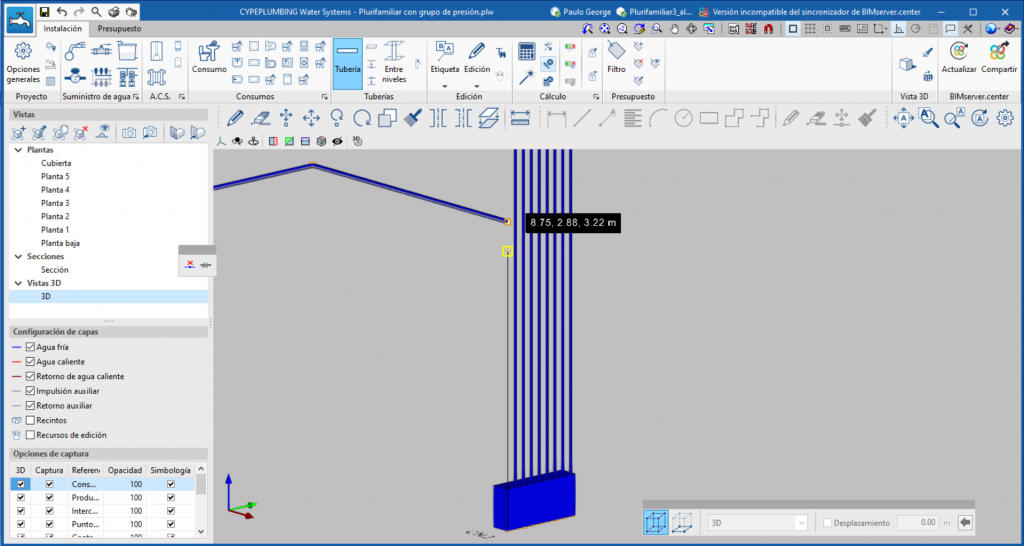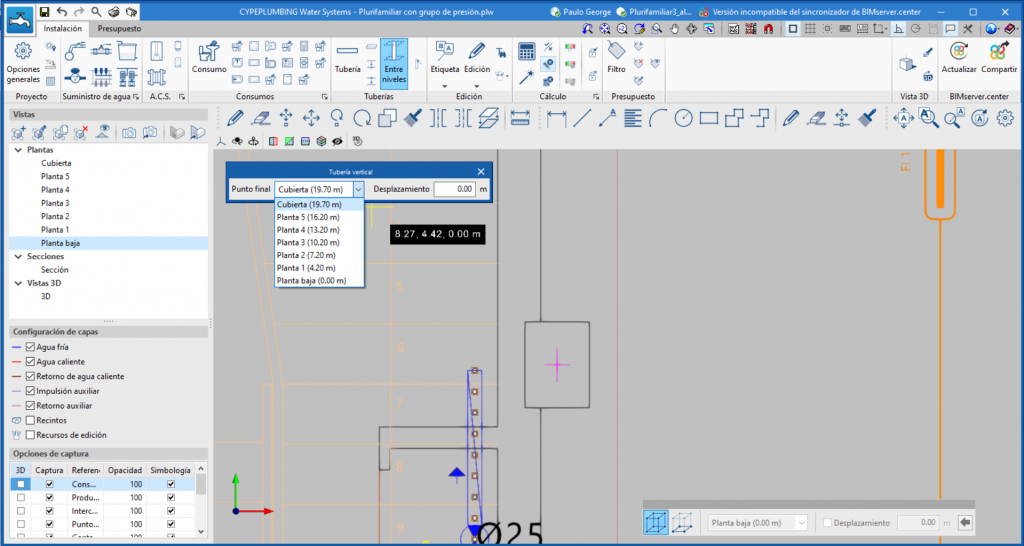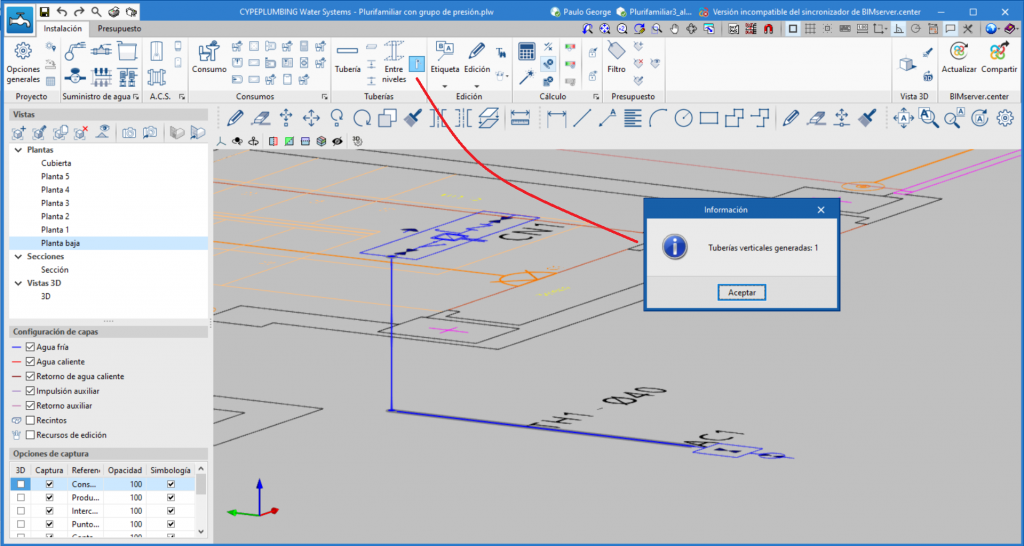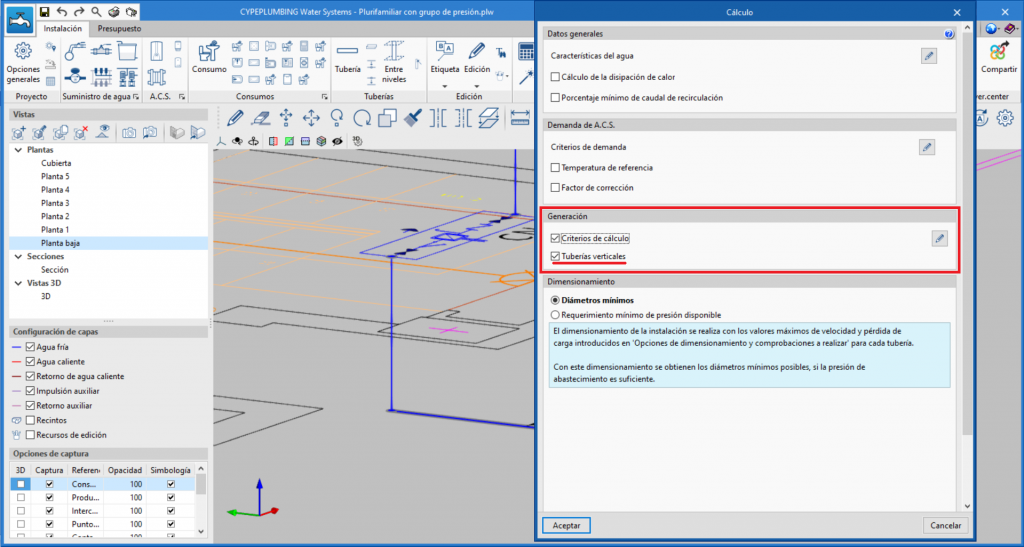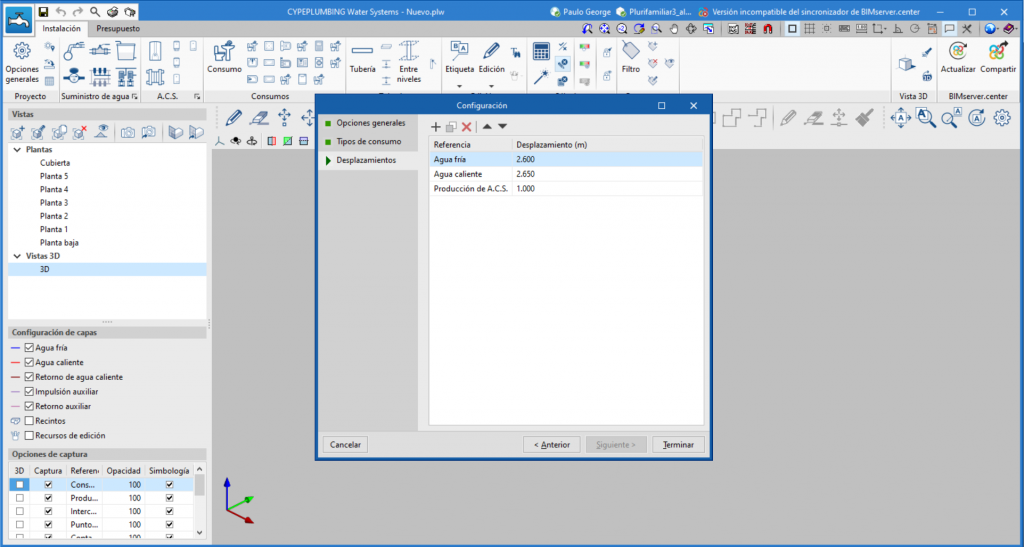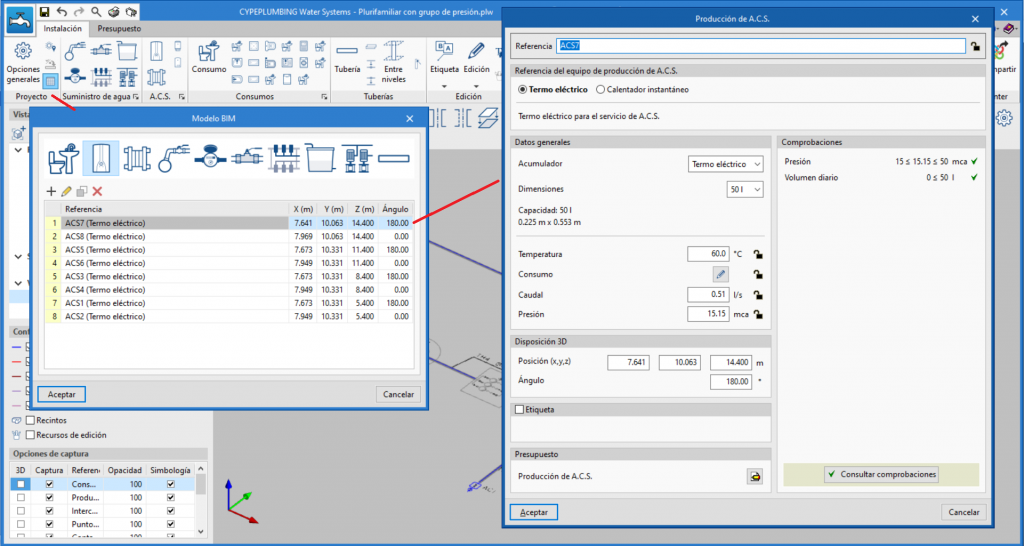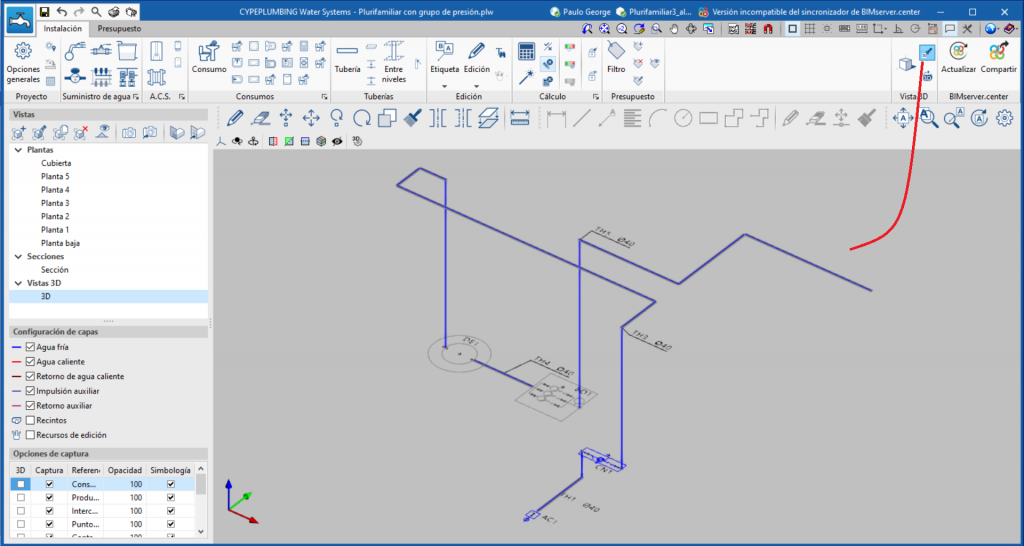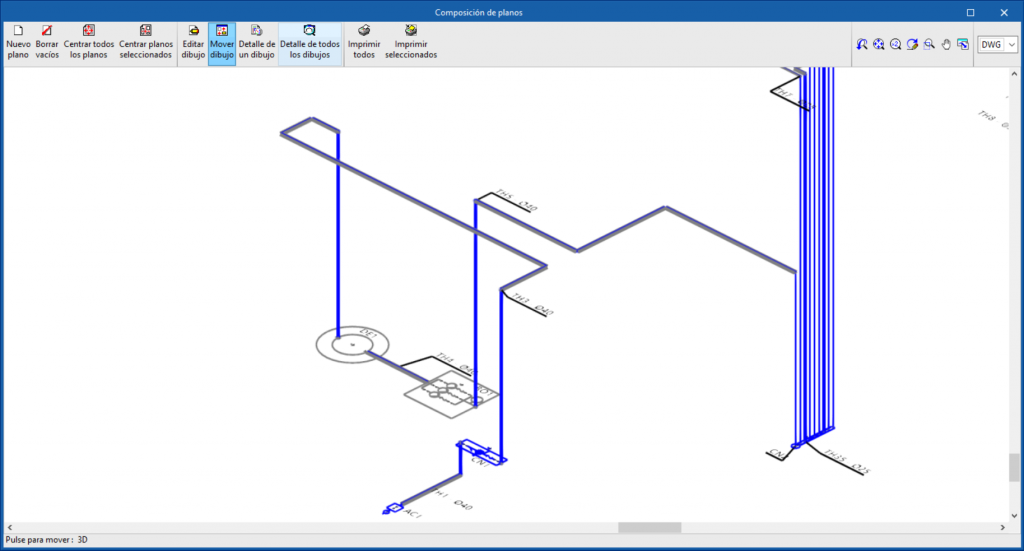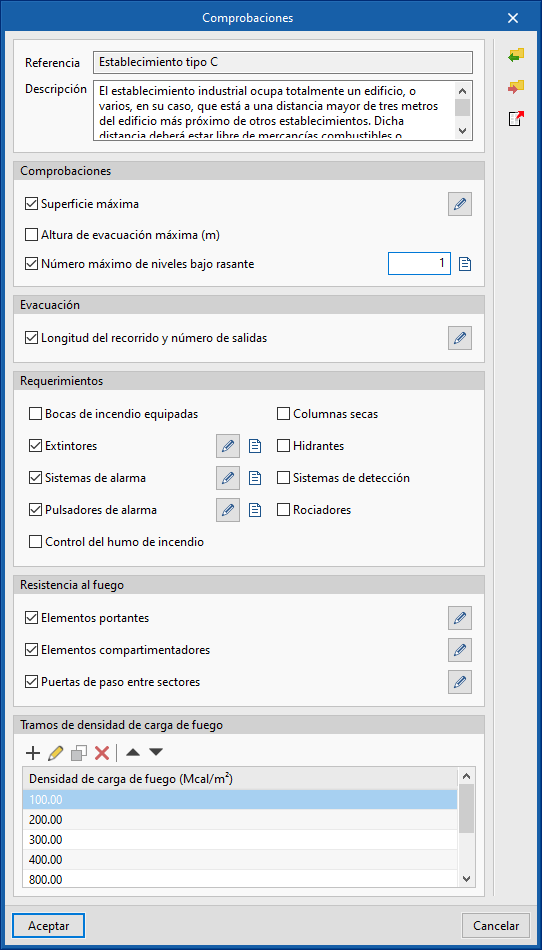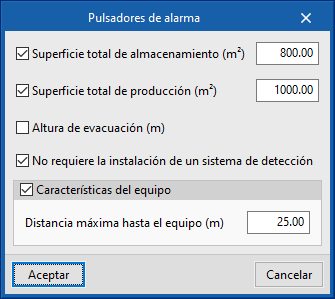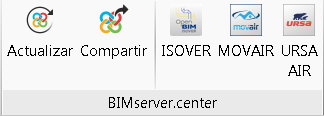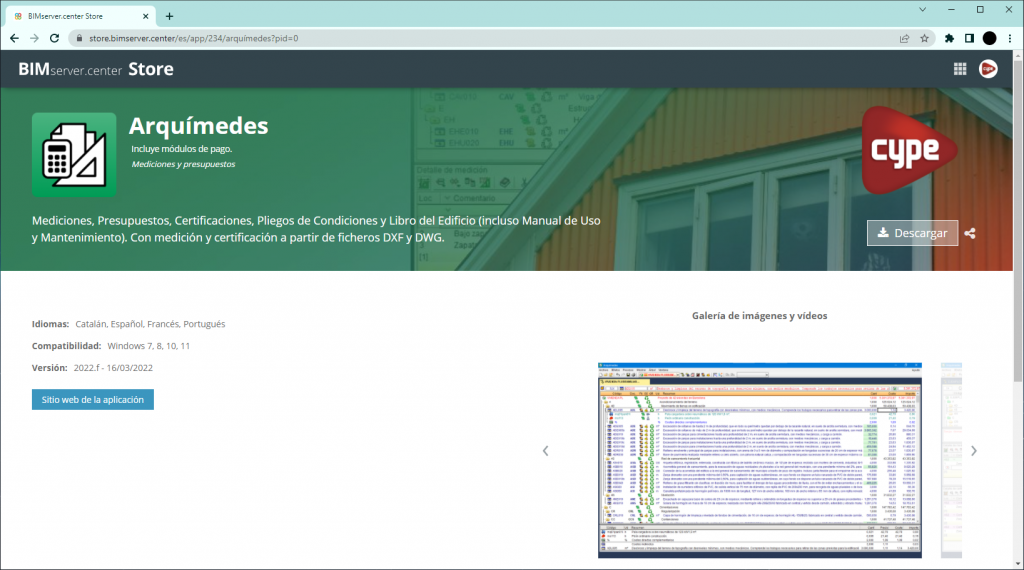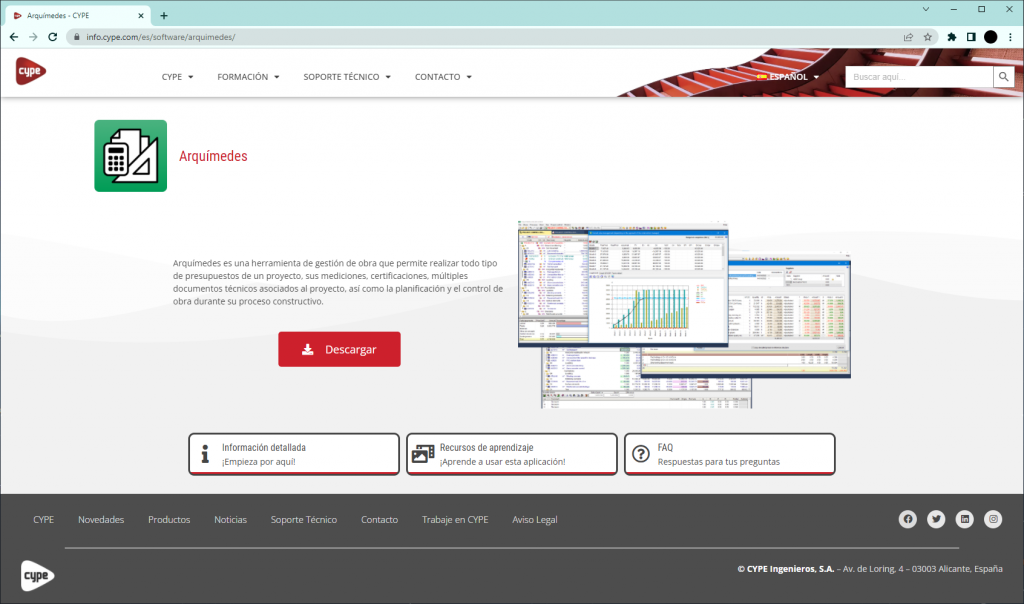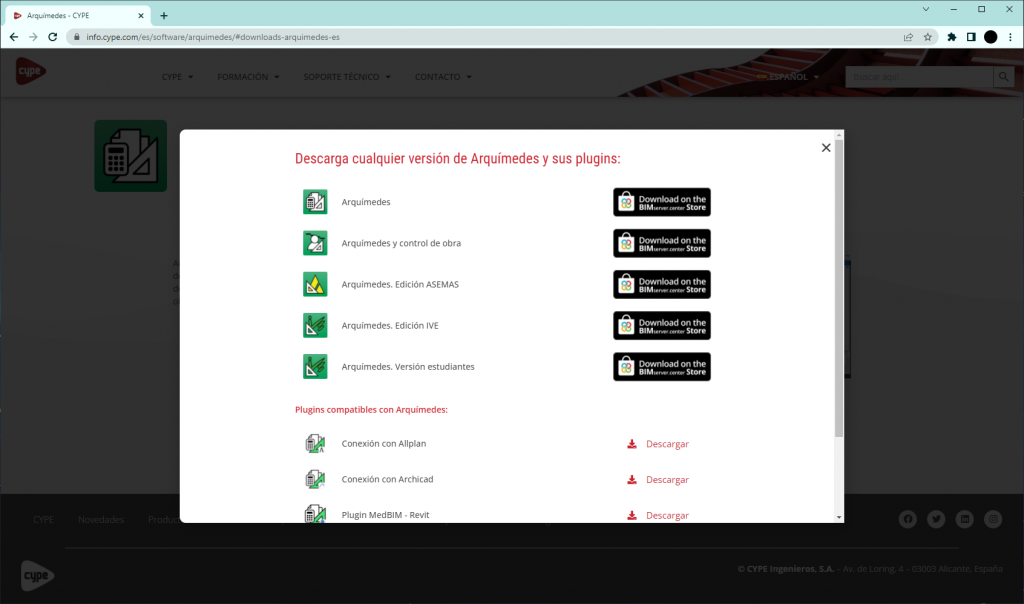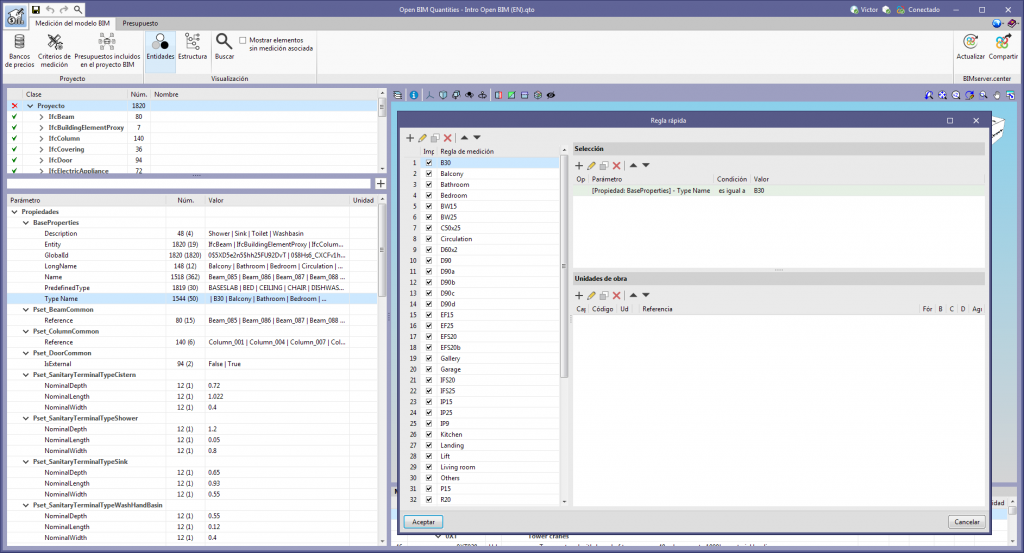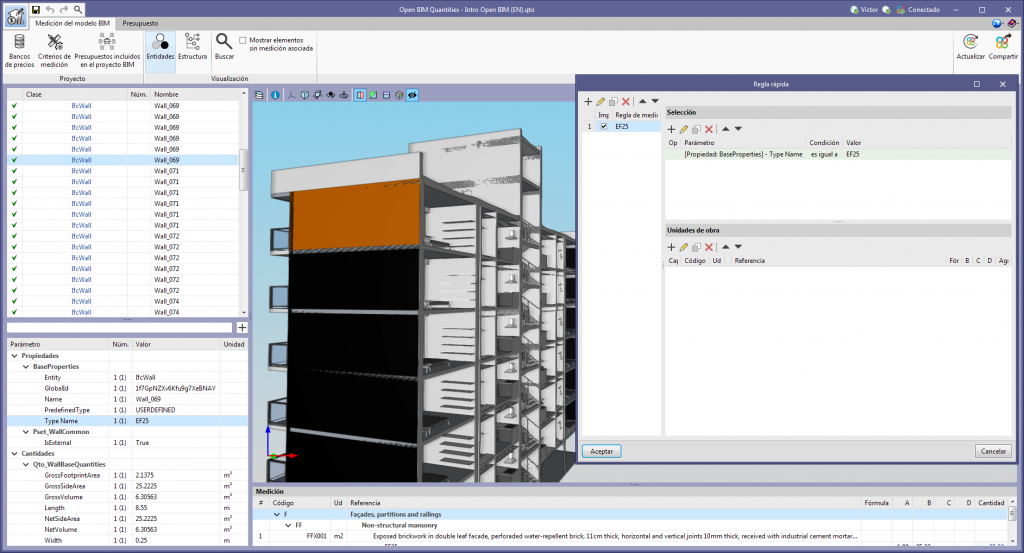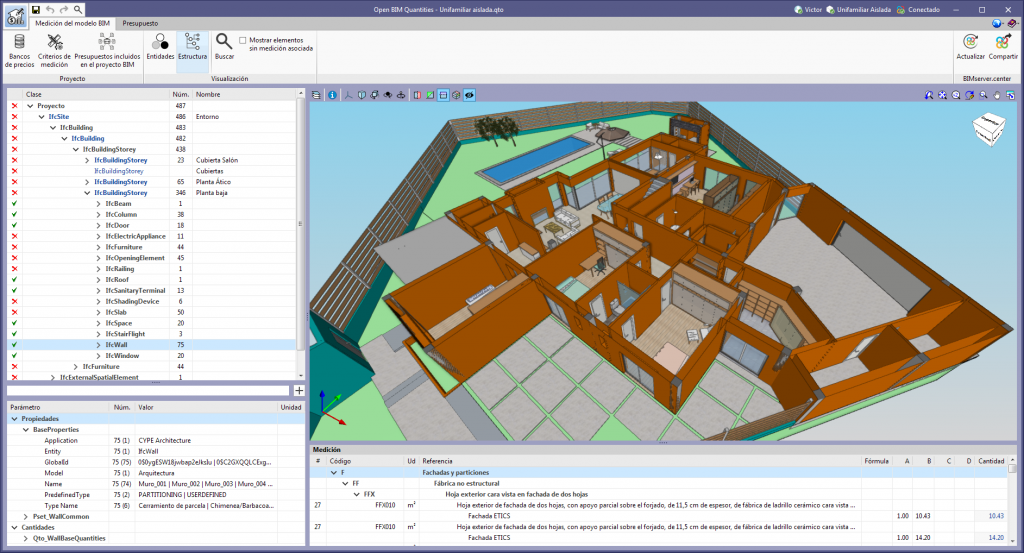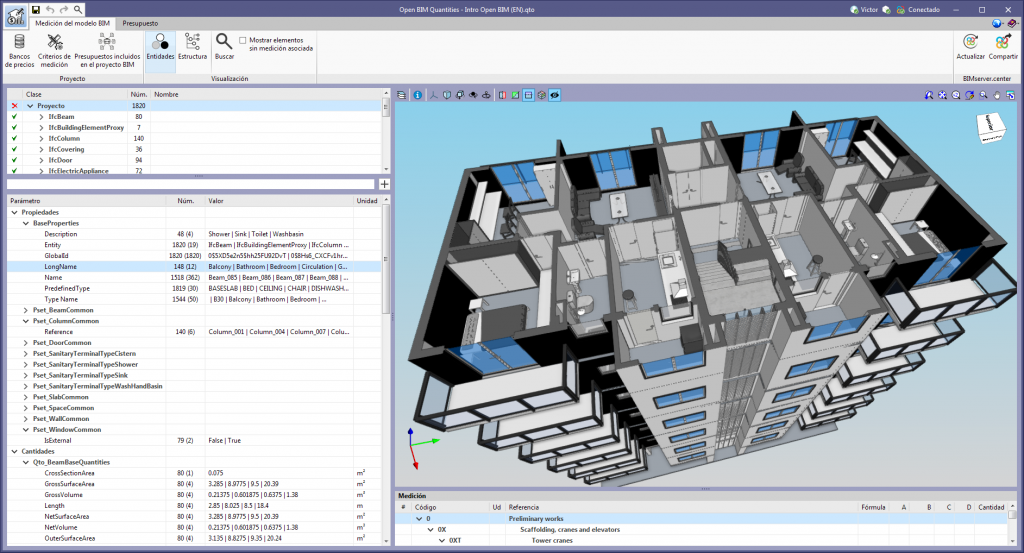Novedades comunes a varios programas
Programas incluidos en el flujo de trabajo Open BIM
Cambio de cuenta de usuario en la vinculación con un proyecto de BIMserver.center
A partir de la versión 2022.g, las aplicaciones que pueden vincularse a un proyecto de la plataforma BIMserver.center permiten cambiar de cuenta de usuario durante el proceso de selección de proyecto. Para ello, se ha añadido el botón “Desconectar”, junto al nombre y la imagen del usuario, en el panel “Selección del proyecto”. Al desconectar la cuenta activa, se podrán introducir las credenciales de la cuenta (e-mail y contraseña) con la que se desea trabajar.
Datos de los proyectos en el panel de vinculación con BIMserver.center
Se han incluido las siguientes columnas en la tabla de selección de un proyecto de la plataforma BIMserver.center:
- Tipo de proyecto
Indica el tipo de proyecto según la clasificación de la plataforma BIMserver.center. - Opciones de visibilidad
Indica si el proyecto es visible para el resto de usuarios de la plataforma BIMserver.center o únicamente para los miembros del equipo de trabajo. - Gestión
Indica si el proyecto está abierto a recibir solicitudes de colaboración de otros usuarios de la plataforma BIMserver.center.
Además, se ha añadido un botón que muestra las aportaciones que contiene cada proyecto, así como los ficheros que las componen.
Ampliación de la información sobre el proyecto de BIMserver.center
Se han incluido los siguientes campos en el panel de información sobre el proyecto de BIMserver.center vinculado a la obra:
- Propietario
Indica el nombre del usuario de BIMserver.center que es propietario del proyecto. - Último cambio
Indica la fecha en la que se realizó el último cambio en el proyecto. - Estado
Indica el estado del proyecto. Los proyectos que no se encuentren “activos” no podrán recibir nuevas aportaciones.
Además, se ha añadido un botón que muestra las aportaciones que contiene el proyecto, así como los ficheros que las componen.
Aplicaciones con entorno 3D
Exportación de vistas 3D a formatos DXF y DWG en 2D
Se han implementado las opciones de exportación de vistas 3D a formatos DXF y DWG en 2 dimensiones. Desde la opción ‘Imprimir la vista actual’, presente la barra superior de botones de las vistas 3D, se accede al diálogo que contiene estas nuevas opciones.
En el caso de que la escena tenga definidos planos o volúmenes de corte, es posible generar los polígonos de relleno en los elementos que son cortados por dichos planos o volúmenes.
Esto es posible activando la opción "Generar polígonos con relleno en los cortes por planos".
Definición de desplazamientos
En las aplicaciones con entorno de trabajo 3D, se ha implementado una nueva herramienta en la barra de configuración que se muestra al añadir o editar la posición de un elemento. Esta opción aparece como un botón a la derecha del campo “Desplazamiento” y permite al usuario definir desplazamientos asociados a cada vista del proyecto. Al pulsar sobre dicho botón, se muestra una lista donde se pueden introducir los valores de desplazamiento junto con una referencia asociada para identificarlos fácilmente. Al aceptar el panel, el valor seleccionado se asigna de forma automática al campo “Desplazamiento”.
Implementación de normativa y mejoras en su aplicación
Uniones para estructuras de acero
Implementación. PN-EN 1993-1-8:2006/NA:2011 (Polonia)
Se ha implementado el Anejo nacional de Polonia al Eurocódigo 3 ("Design of steel structures - Part 1-8: Design of joints"), para el cálculo de uniones en estructuras de acero con los programas:
- CYPE 3D
- CYPE Connect Classic
CYPE Architecture
Dividir muros y forjados
La versión 2022.g incluye una nueva herramienta para dividir muros y forjados que ya hayan sido introducidos en el modelo. El funcionamiento de esta herramienta depende del tipo de elemento a dividir:
- Para muros
Se dividen por una línea definida por dos puntos. - Para forjados
Se dividen por una polilínea definida mediante tantos puntos como se desee.
Aislar elementos
En la versión 2022.g de CYPE Architecture se ha implementado la herramienta "Aislar selección" que se encuentra en el panel "Visualización" de la barra lateral izquierda. Esta herramienta puede utilizarse para seleccionar una serie de elementos con la finalidad de que estos permanezcan visibles mientras que los no seleccionados quedarán apagados.
Exportar al modelo BIM sólo los elementos visibles
Se ha implementado una nueva funcionalidad para exportar solamente los elementos visibles al proyecto BIM vinculado en la plataforma BIMserver.center.
Esta funcionalidad exportará sólo los elementos que estén visibles en el programa en el momento de la exportación. Los elementos que estén apagados mediante cualquiera de los modos disponibles en CYPE Architecture no se exportarán al proyecto BIM, lo que proporciona una mayor flexibilidad a la hora de compartir modelos.
Esta exportación (sólo los elementos visibles) permite al usuario dibujar en la misma obra más de un modelo y exportar al proyecto BIM sólo lo que se desee sin tener que borrar nada, convirtiéndose así la interfaz de CYPE Architecture en un espacio de trabajo para el diseño.
Por ejemplo, en un proyecto de rehabilitación, se podría tener en la misma obra de CYPE Architecture un modelo del edificio que represente su estado antes de la rehabilitación y otro modelo que represente el estado una vez rehabilitado. Con la funcionalidad para exportar sólo los elementos visibles, se podrían compartir ambos modelos en la plataforma BIMserver.center por separado. Incluso si en CYPE Architecture alguno de los modelos o alguno de los elementos de un modelo no se ha dibujado en su posición, pueden exportarse a la plataforma BIMserver.center en la posición que se desee si se modifica localmente la geolocalización a la hora de exportarlos.
Mejoras en la funcionalidad "Tejas"
La funcionalidad "Tejas" incluye las siguientes mejoras:
- Tejas por superficie de boceto
Para dibujar las tejas se debe seleccionar una superficie de boceto y a continuación indicar la dirección de las mismas pinchando dos puntos de la pantalla. - Huecos en las tejas
Para crear huecos en las tejas, se puede utilizar la herramienta huecos.
Open BIM Site
Superficie topográfica por puntos
A partir de la versión 2022.f, Open BIM Site permite introducir una superficie topográfica mediante la colocación de puntos topográficos sobre el área de trabajo. Para ello, se ha añadido el botón “Definir por puntos” dentro del grupo “Superficie topográfica” disponible desde la barra de herramientas de la aplicación.
Una vez introducidos los puntos, la aplicación generará el terreno automáticamente y se añadirá a la lista de superficies topográficas del proyecto.
Edición de los puntos de una superficie topográfica
A partir de la versión 2022.g, los puntos que conforman las superficies topográficas del proyecto pueden modificarse. Para ello, se han añadido las siguientes opciones a la barra de herramientas de la aplicación.
- Añadir puntos
Mediante esta herramienta es posible seleccionar una superficie topográfica existente y agregar nuevos puntos a su configuración. - Borrar puntos
Permite eliminar uno o varios puntos pertenecientes a las superficies topográficas del modelo. - Mover puntos
Permite editar la posición de uno o varios puntos pertenecientes a las superficies topográficas del modelo. - Editar puntos
Permite editar la cota de uno o varios puntos pertenecientes a las superficies topográficas del modelo.
Las herramientas para “Añadir puntos”, “Borrar puntos” y “Mover puntos” únicamente se pueden emplear en superficies topográficas de tipo “Malla”. Las superficies topográficas de tipo “Rejilla”, habitualmente importadas desde los servicios de cobertura web (WCS), pueden transformarse en “Mallas” mediante la utilidad para simplificar superficies (ver novedad “Simplificación de una superficie topográfica”).
Exportación de una superficie topográfica a un fichero de puntos
Se ha añadido un botón en la tabla de superficies topográficas del proyecto, disponible desde la barra de herramientas de la aplicación, para exportar la superficie seleccionada a un fichero de puntos. El formato de salida es un fichero de valores delimitado por comas con las coordenadas X, Y, Z de cada punto en cada línea.
Proyección de mapas sobre una superficie topográfica
Se ha añadido la columna “Superficie topográfica” en la tabla de mapas del proyecto, disponible desde la barra de herramientas de la aplicación. Para cada mapa es posible seleccionar una superficie topográfica sobre la cual se proyectará dicho mapa y se mostrará en el área de dibujo como una textura. En caso de seleccionar la opción “Sin superficie asociada”, el mapa se dibujará en la cota cero como ocurría en versiones anteriores de la aplicación.
Tipología y cálculo del número de puntos de una superficie topográfica
Se ha añadido la columna “Tipo” en la tabla de superficies topográficas del proyecto, disponible desde la barra de herramientas de la aplicación. En este nuevo campo, se indica si la superficie tiene una definición de tipo “Malla” o “Rejilla”. Una superficie topográfica de tipo "Rejilla" se define a partir de puntos dispuestos en base a una cuadrícula, mientras que en una de tipo "Malla", se compone de vértices distribuidos sin una estructura ordenada. Las superficies de tipo "Rejilla" son más eficientes en el momento de representarlas sobre el área de dibujo del programa, ya que el proceso de triangulación tiene un coste computacional menor. Sin embargo, no es posible añadir o editar los puntos que componen este tipo de superficies desde Open BIM Site.
Junto con la tipología de la superficie topográfica también se muestra el número de puntos que la definen.
Simplificación de una superficie topográfica
Como consecuencia del coste computacional que supone la triangulación de las superficies topográficas, se ha añadido una herramienta para simplificar el número de puntos que contienen y de este modo incrementar el rendimiento de la aplicación. Esta opción se encuentra en la tabla de superficies topográficas del proyecto, disponible desde la barra de herramientas de la aplicación.
Una vez finalizado el proceso de simplificación es conveniente revisar el resultado y aumentar su precisión mediante la edición de los puntos topográficos en caso de que sea necesario.
Herramientas de edición en las superficies topográficas
A partir de la versión 2022.g, las siguientes herramientas del menú de “Edición” de la barra de herramientas se pueden emplear sobre las superficies topográficas del modelo:
- Editar
- Copiar
- Borrar
- Mover un grupo de elementos
- Girar un grupo de elementos
- Simetría (mover)
- Simetría (copiar)
- Medir
Con el propósito de poder emplear la referencia a objetos en las superficies topográficas, se ha añadido la opción “Captura" en la lista de componentes del modelo del emplazamiento para capturar este tipo de elementos.
Open BIM Construction Systems
Ampliación de los fabricantes disponibles
Se han añadido nuevos productos de fabricantes para facilitar la definición de una solución constructiva o de las capas que la componen.
Manual de usuario
La versión 2022.g de CYPE Construction Systems incluye el manual de usuario de la aplicación. Se puede acceder a él desde estas novedades, desde el menú "Ayuda" del propio programa y desde la sección "Recursos de aprendizaje" del sitio web de la aplicación. El enlace a la web de la aplicación lo puede encontrar también en la ficha de producto del programa de la plataforma BIMserver.center.
El manual está o estará disponible próximamente en los siguientes idiomas:
- Español
- Inglés (próximamente)
- Francés (próximamente)
- Portugués (próximamente)
Open BIM Analytical Model
CYPECAD
Exportación al modelo BIM de cantidades relacionadas con elementos estructurales para propiciar su medición
CYPECAD exporta a un proyecto de la plataforma BIMserver.center un modelo BIM que, entre otras cosas, incluye las cantidades relacionadas con determinados elementos estructurales. De este modo, programas como Open BIM Quantities pueden emplear estas cantidades para generar la medición y el presupuesto de dichos elementos. La exportación de estas cantidades se realiza mediante el formato estandarizado IFC.
En la versión 2022.g se ha ampliado el número de cantidades asociadas a elementos constructivos que se pueden exportar. Ahora, CYPECAD exporta las siguientes cantidades que enumeramos ordenándolas por elemento constructivo e indicando la entidad IFC que la contiene:
- Muros (entidad ”IfcWall”, conjunto de cantidades “Qto_WallBaseQuantities”)
- Longitud (“Length”)
- Anchura ("Width")
- Altura (“Height”)
- Área bruta de la huella (“GrossFootprintArea”)
- Área neta de la huella (“NetFootprintArea”)
- Área lateral bruta (“GrossSideArea”)
- Área lateral neta (“NetSideArea”)
- Volumen bruto ("GrossVolume")
- Volumen neto ("NetVolume")
- Forjados (entidad ”IfcSlab”, conjunto de cantidades ”Qto_SlabBaseQuantities”)
- Anchura ("Width")
- Longitud (“Length”)
- Profundidad (“Depth”)
- Perímetro (“Perimeter”)
- Área bruta ("GrossArea")
- Área neta (“NetArea”)
- Volumen bruto ("GrossVolume")
- Volumen neto ("NetVolume")
- Peso bruto (“GrossWeight”)
- Peso neto (“NetWeight”)
- Vigas (entidad ”IfcBeam”, conjunto de cantidades ”Qto_BeamBaseQuantities”)
- Longitud (“Length”)
- Área de la sección transversal ("CrossSectionArea")
- Área de las superficies extruidas ("OuterSurfaceArea")
- Volumen bruto ("GrossVolume")
- Volumen neto ("NetVolume")
- Pilares (entidad ”IfcColumn”, conjunto de cantidades ”Qto_ColumnBaseQuantities”)
- Longitud (“Length”)
- Área de la sección transversal ("CrossSectionArea")
- Área de las superficies extruidas ("OuterSurfaceArea")
- Volumen bruto ("GrossVolume")
- Volumen neto ("NetVolume")
- Zapatas (entidad ”IfcFooting”, conjunto de cantidades ”Qto_FootingBaseQuantities”)
- Longitud (“Length”)
- Anchura ("Width")
- Altura (“Height”)
- Volumen bruto ("GrossVolume")
- Volumen neto ("NetVolume")
- Peso bruto (“GrossWeight”)
- Peso neto (“NetWeight”)
- Pilotes (entidad ”IfcPile”, conjunto de cantidades ”Qto_PileBaseQuantities”)
- Área de la sección transversal ("CrossSectionArea")
- Área de la sección transversal ("CrossSectionArea")
Para exportar las cantidades se debe realizar el cálculo completo de la obra y marcar la opción “Cantidades” en el diálogo "Compartir", el cual aparece cuando se pulsa la opción "Compartir" del menú "BIMserver.center".
Exportación al modelo BIM de barras de refuerzo de muros de hormigón
La versión 2022.g de CYPECAD permite exportar al proyecto BIM las armaduras de refuerzo de muros de hormigón.
Por tanto, los elementos de hormigón que hasta esta versión exportan al proyecto BIM sus armaduras son:
- Muros de hormigón
- Pórticos de vigas
- Pilares
- Ménsulas cortas
- Elementos de cimentación
Zapatas, encepados, vigas centradoras y de atado. - Forjados
De viguetas, reticulares, de placa aligerada, de losa mixta y losa maciza.
Estas armaduras se pueden visualizar, junto con las armaduras exportadas desde StruBIM Shear Walls, en el programa StruBIM Rebar.
También es posible visualizarlas en la solapa "Resultados" (menú Grupos > Vista 3D con despieces).
Clase de servicio de elementos de madera
A partir de la versión 2022.g, es posible definir la clase de servicio de forma individual para cada elemento de madera (pilares, vigas y forjados de viguetas).
Punzonamiento. Soportes con forjados en distintos niveles
En las "Opciones de losas, reticulares y unidireccionales" - "Punzonamiento" (menú "Obra" > "Datos generales" > botón de acero en barras "Por posición"), es posible definir la diferencia entre caras superiores de forjado para realizar la comprobación de punzonamiento del mismo modo que si estuviesen al mismo nivel. En caso de que la distancia entre las caras superiores de los forjados que acometen al soporte sea mayor que el valor definido, no se efectuarán las comprobaciones de punzonamiento.
Otras mejoras y correcciones
La versión 2022.g de CYPECAD incluye también pequeñas mejoras y correcciones del programa que podrían suceder en casos singulares:
- Mejora en el Listado "Esfuerzos de pilares, pantallas y muros"
Se mejora la columna "Esfuerzos pésimos" de la tabla "Resumen de las comprobaciones". A partir de la versión 2022.g, los momentos pésimos de la tabla incluyen la excentricidad mínima y están amplificados para tener en cuenta los efectos de segundo orden a causa de la esbeltez del pilar, según los criterios de la norma. - Mejora en los listados de cuantías
Los listados "Cuantías de obra" y "Cuantías de armadura, por diámetro" incluyen la medición de los arranques de los pilares con vinculación exterior que no nacen sobre un elemento de cimentación. - Mejora de la acotación de la luz de los vanos de vigas en el "Editor de pórticos"
En algunos casos de encuentros de dos vigas continuas con distinto ancho, la longitud de los vanos mostrada podía ser ligeramente superior a la real. - Viguetas armadas y pretensadas
Se soluciona un error que impedía importar forjados de viguetas armadas y pretensadas en obras que tenían seleccionada la norma "Código estructural". - Mejora en la eliminación de pantallas
Después de borrar una pantalla en "Entrada de pilares" no se mantienen sus vigas asociadas en las plantas donde estaba definida, a no ser que estuviese en contacto con algún paño. - Comprobar resistencia al fuego del grupo actual
Se soluciona un error que se producía en la opción "Comprobar resistencia al fuego del grupo actual" si en la obra había definidos muros de cortante. - Mejora en la opción "Etiquetas > Asignar"
Se dibuja la referencia de los brochales si la opción “Referencias visibles > Brochales” está marcada. - Listado "Esfuerzos y armados de pilares"
Se soluciona un error que se producía al obtener el listado de "Esfuerzos y armados de pilares" en el caso de que en la obra solo se hubiesen dispuesto pilares genéricos. - Consulta de esfuerzos de pilares
Se soluciona un error que se producía al consultar esfuerzos de pilares en obras que solamente tenían definida la planta de cimentación. - Mejora en el cálculo de las cuantías de armado para las comprobaciones de punzonamiento
Se mejora el cálculo de cuantías de armado "⍴x" y "⍴y" en las comprobaciones de punzonamiento. En algunos casos no se consideraba correctamente la armadura base. Además, a partir de la versión 2022.g, se consideran las armaduras predeterminadas. - Mejora en las comprobaciones de punzonamiento
En los ábacos de los forjados reticulares, se realizan las comprobaciones en el perímetro correspondiente a la zona exterior a la armadura de punzonamiento siempre que dicho perímetro esté completamente contenido en el ábaco. - Mejora en las comprobaciones de punzonamiento
Después de añadir refuerzos se actualizan las cuantías de armadura si hay cambios en el perímetro crítico. - Planos de armado de pilares
Se soluciona un error que se producía al sacar planos cuando la armadura transversal de un pilar de sección genérica no estaba correctamente definida. - Mejora en la importación de vigas de modelos BIM
Cuando se importaba un modelo BIM con vigas agrupadas, sólo importaba la primera. Ahora se importan todas. - Actualización del modelo BIM
Se soluciona un error que se producía al actualizar un proyecto BIM después de haber añadido alguna planta con vigas en el proyecto. - Compartir modelo BIM
Se soluciona un error que ocurría al seleccionar la opción "Compartir" del menú superior "BIMserver.center". El error se producía cuando en la obra había definidas viguetas armadas del tipo invertidas con el valor de canto central igual a 0.
CYPE 3D
Mejoras en la generación de planos
En esta versión se ha mejorado la generación de planos de estructura con perfil real. La nueva técnica implementada (multihilo) ha permitido reducir el tiempo de generación hasta en un 90% (dependiendo de la configuración de su equipo) a la vez que se ha incrementado la robustez en el proceso de generación.
CYPE Connect / Open BIM Layout
Exportación vectorial de escenas 3D
En la versión 2022.g se ha implementado la opción de exportar de modo vectorial las escenas 3D presentes en las láminas. Hasta la versión 2022.f, estas escenas se exportaban como imágenes rasterizadas.
Desde el panel de edición de las escenas, se puede configurar el estilo de línea a utilizar para la exportación vectorial.
Desde el diálogo ‘Imprimir’ se ofrece la opción de exportar las vistas de escena como:
- Imagen rasterizada (opción utilizada hasta la implementación de esta mejora).
- Imagen vectorial (cuando sea posible).
Esta última opción debe ser la seleccionada para exportar en modo vectorial. Como particularidad, de ahí la nota “cuando sea posible” de la opción, una vista de escena se exporta como imagen vectorial si se cumplen dos requisitos:
- La proyección definida para la vista es axonométrica.
- El modo de color es monocromo.
Como ejemplo, puede descargar dos láminas en formato PDF que han sido exportadas en modo vectorial.
Vinculación de etiquetas y cotas a la geometría de los elementos
Las cotas definidas en cada lámina quedan asociadas a la geometría de los elementos de la escena que se hayan tomado como referencia. Esta asociación permite que, ante cambios de las dimensiones del modelo, se reajusten las cotas automáticamente.
En el caso particular de las etiquetas, en versiones anteriores ya se mantenía esa asociación, excepto en el caso particular de las etiquetas de los taladros en CYPE Connect. A partir de la versión 2022.g ya se mantiene esa asociación, permitiendo desplazar la línea directriz de la etiqueta, cuando cambia la posición del taladro al que hacía referencia. Este caso es particular, ya que el taladro en sí mismo no es un objeto de la escena.
CYPE Connect
Láminas asociadas a la biblioteca de uniones
A partir de la versión 2022.g, las uniones exportadas a la biblioteca de uniones también guardarán las láminas que tuvieran definidas. Gracias a esta implementación, el trabajo invertido en realizar el plano de detalle de una unión, se puede aprovechar para uniones similares cuando se aplica una unión de biblioteca.
CYPELEC Electrical Mechanisms
CYPEPLUMBING Water Systems
Nuevo entorno de trabajo 3D
CYPEPLUMBING Water Systems pasa de un entorno 2D a un nuevo entorno de trabajo 3D consiguiendo una mayor capacidad en el modelado de las tuberías y los elementos de las instalaciones de suministro de agua.
El nuevo entorno de trabajo 3D consigue:
- Una visualización de las “Vistas 3D”con simbología y representación de los elementos en 3D que además da la posibilidad de controlar el nivel de opacidad de los mismos.
- La posibilidad de la introducción de todos los elementos y tuberías en las vistas 3D o en plantas. En especial, las tuberías verticales son ahora más fáciles de generar.
Generación en edición o en cálculo
- Mayor precisión geométrica en la situación de tuberías y elementos en la instalación. Se permite definir varios niveles de desplazamientos de la instalación.
CYPEFIRE RSCIEI
Número máximo de niveles bajo rasante
A partir de la versión 2022.g CYPEFIRE RSCIEI puede realizar la comprobación del número máximo de niveles bajo rasante.
En "Opciones Generales" > "Comprobaciones" > "Comprobaciones aplicables a los Sectores de incendio" > editar o añadir una comprobación de la lista, se ha añadido la comprobación "Número máximo de niveles bajo rasante", que podrá ser activada indicando la cantidad de niveles bajo rasante permitidos en la obra según la densidad de carga de fuego del sector de incendio.
Con esta nueva comprobación ya es posible aplicar el Reglamento de seguridad contra incendio en los establecimientos industriales en relación a "Ubicaciones no permitidas de sectores de incendio".
Requisitos para los pulsadores de alarma
CYPEFIRE RSCIEI ya disponía de tres condiciones que se podían asignar como requerimiento a los pulsadores de alarma en un sector de incendio: "Superficie total de almacenamiento", "Superficie total de producción" y "Altura de evacuación". A partir de la versión 2022.g, el programa cuenta con una condición más que es la "Existencia de un sistema de detección de incendios".
A partir de ahora, se podrá requerir la instalación de pulsadores de alarma siempre y cuando no sea necesaria la instalación de un sistema de detección automático.
CYPEHVAC Ductwork
Enlaces directos a otras aplicaciones
En la versión 2022.g de CYPEHVAC Ductwork se han implementado nuevos enlaces directos a los programas Open BIM URSA AIR, Open BIM MOVAIR y Open BIM ISOVER. Estas conexiones pueden verse en la sección BIMserver.center del menú superior del programa, la cual se encuentra presente en la solapa "Instalación".
Arquímedes
Descarga desde la plataforma BIMserver.center
Desde el 16 de marzo de 2022 las diferentes versiones de Arquímedes están disponibles para su descarga en la "Store" de BIMserver.center.
Ahora, Arquímedes puede instalarse descargando el paquete clásico completo desde el área de descarga de la página de CYPE o descargando individualmente la versión de Arquímedes con la que desea trabajar desde la "Store" de BIMserver.center.
Estas versiones de Arquímedes son:
- Arquímedes
- Arquímedes y control de obra
- Arquímedes. Edición IVE
- Arquímedes. Edición ASEMAS
- Arquímedes. Versión estudiantes
Los enlaces de descarga de estas versiones de Arquímedes también se encuentran todos en cada uno de sus "Sitios web". Concretamente pulsando en el botón "Descargar" de cualquiera de esas páginas.
Además, desde aquí el usuario puede descargar los diferentes plugins de Arquímedes para otras aplicaciones y el "Servidor de bases de datos de Arquímedes".
Progresivamente se incluirán en la "Store" de BIMserver.center otras aplicaciones del paquete clásico de CYPE.
Generador de Precios
Actualización de precios en los Generadores de precios
Con el fin de que los presupuestos realizados con los Generadores de precios se ajusten a la situación económica actual del mercado de la construcción, afectada por una inflación generalizada, en la versión 2022.g, se han actualizado los precios atendiendo a la coyuntura económica particular de cada uno de los siguientes países:
- Hispanoparlantes: Argentina, Bolivia, Chile, Colombia, Ecuador, Guatemala, Honduras, México, Panamá, Paraguay, Perú y Uruguay
- Lusófonos: Angola, Brasil, Cabo Verde, Mozambique y Portugal
- Francófonos: Argelia, Camerún, Costa de Marfil, Gabón, Malí, Marruecos, República del Congo y Senegal
Open BIM Quantities
Reglas rápidas sobre varias propiedades o cantidades
A partir de la versión 2022.g, al crear una regla rápida sobre una propiedad o cantidad de una agrupación de elementos del proyecto (ver novedad “Propiedades y cantidades en las agrupaciones del árbol del proyecto”) se añadirá una regla por cada valor único de esta (ver novedad “Número de entidades, propiedades y cantidades”). Gracias a esta mejora ahora es posible generar un criterio de medición completo a partir de una propiedad del modelo IFC.
Número de entidades, propiedades y cantidades
En la solapa “Medición del modelo BIM” de Open BIM Quantities se ha añadido la columna “Núm.” en el árbol de las entidades que componen el proyecto BIM, así como en las propiedades y cantidades asociadas a cada componente. En el árbol de las entidades, este campo indica el número de elementos que contiene cada rama. En el caso de las propiedades y cantidades, este campo indica el número de propiedades y cantidades del mismo tipo que contienen los componentes del elemento seleccionado en el árbol de entidades. Además, se muestra entre paréntesis el número de valores únicos de la propiedad o cantidad.
Propiedades y cantidades en las agrupaciones del árbol del proyecto
En el árbol de entidades del proyecto BIM, disponible desde la solapa “Medición del modelo BIM” de Open BIM Quantities, se encuentran los componentes que contienen otros elementos. Estos se representan en negrita y se pueden expandir para mostrar su contenido.
A partir de la versión 2022.g, al seleccionar en el árbol de entidades del proyecto BIM un elemento compuesto de otros, se visualizan las propiedades y cantidades disponibles en dichos componentes. En este caso, la columna “Valor” de la lista de propiedades y cantidades expone, separados por el carácter “|”, algunos de los valores de propiedad o cantidad que poseen los componentes.